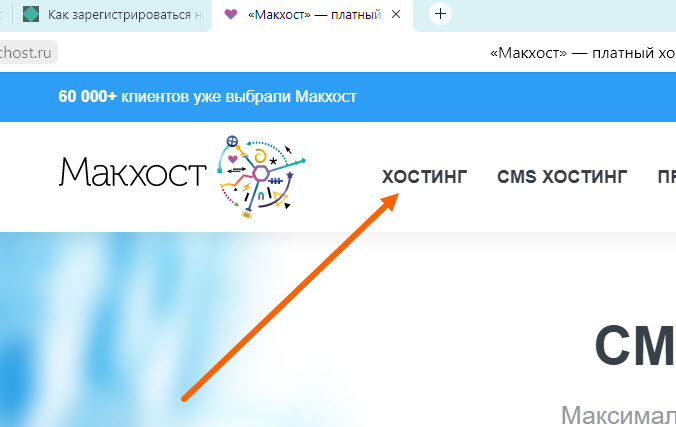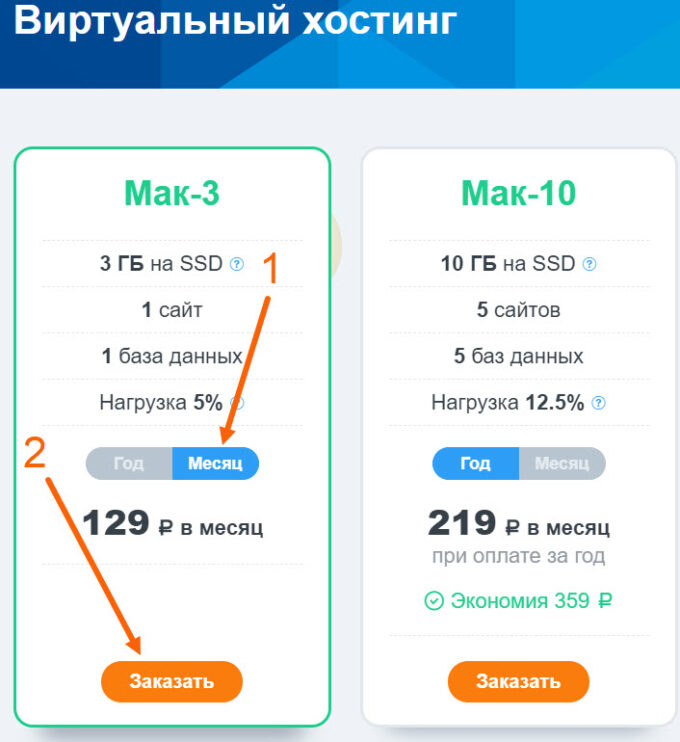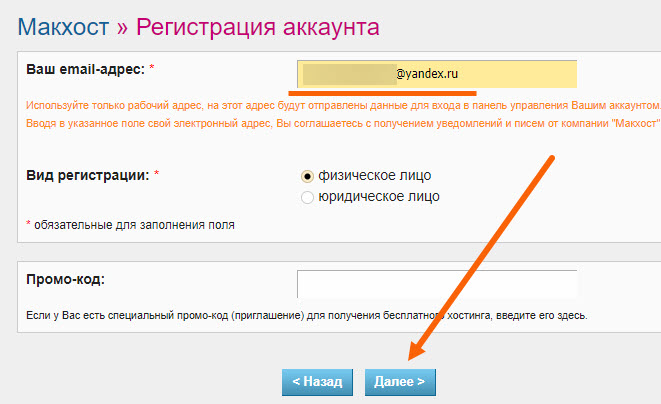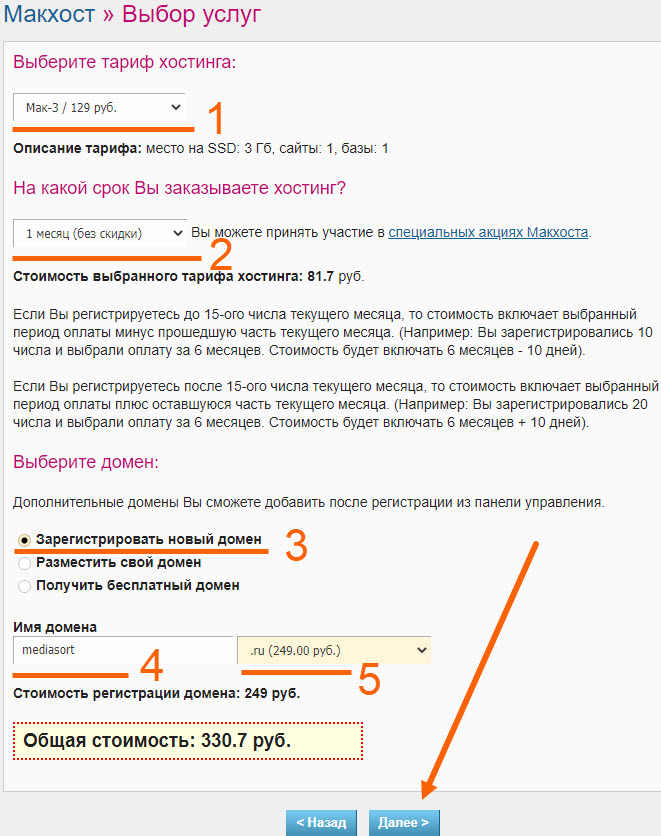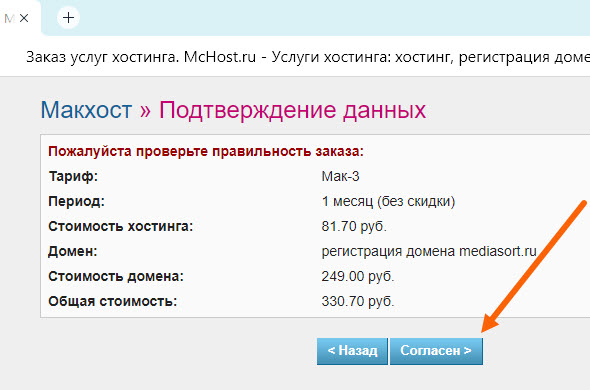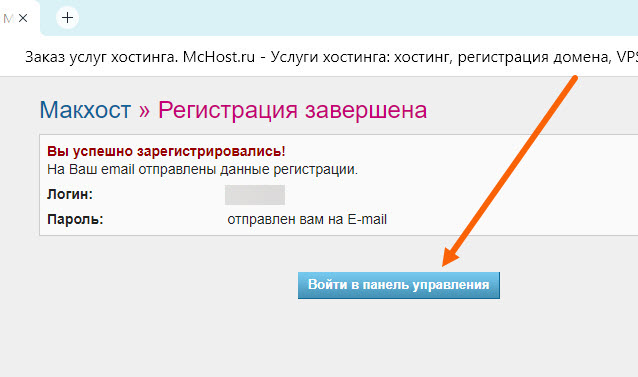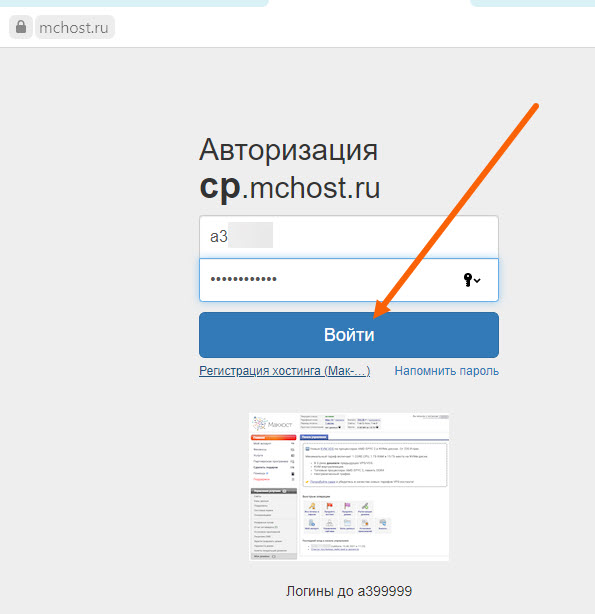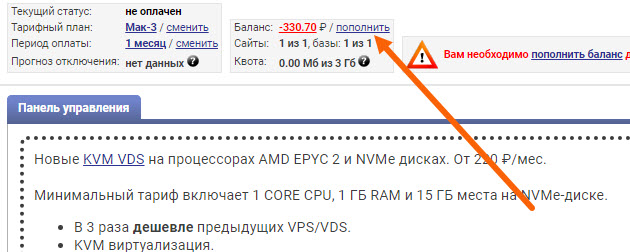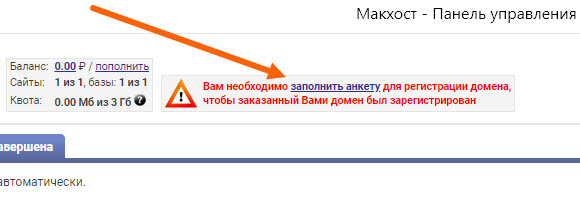25 октября 2021
Чтобы разместить свой бизнес-проект в Интернете, не обязательно нанимать профессионального веб-мастера. Сегодня существуют бесплатные платформы с набором всех необходимых инструментов для создания сайтов — CMS. С их помощью можно «собрать» красивый и функциональный веб-ресурс из шаблонов, тем и плагинов. Мы подготовили подробную инструкцию о том, как самостоятельно создать сайт без навыков программирования и дизайна.
Создание сайта с нуля: пошаговая инструкция
Время — самый важный ресурс, который потребуется при создании вашего первого сайта. Однако пошаговая инструкция поможет вам справиться с этой задачей быстрее и получить готовый результат в течение нескольких часов.
Выбор хостинга и регистрация домена
Шаг 1. Подготовительный этап. Хостинг — это то пространство на сервере, где будет храниться ваш сайт со всеми базами данных (содержимым). Перед тем, как выбрать хостинг, нужно определиться с масштабом проекта и его потребностями:
- количеством посетителей;
- функциональностью сайта;
- объемом размещаемой информации.
Шаг 2. Выбор хостинга. Простой одностраничный сайт с маленьким трафиком не требует большого количества ресурсов сервера, поэтому разместить его можно на простом виртуальном хостинге с поддержкой CMS.
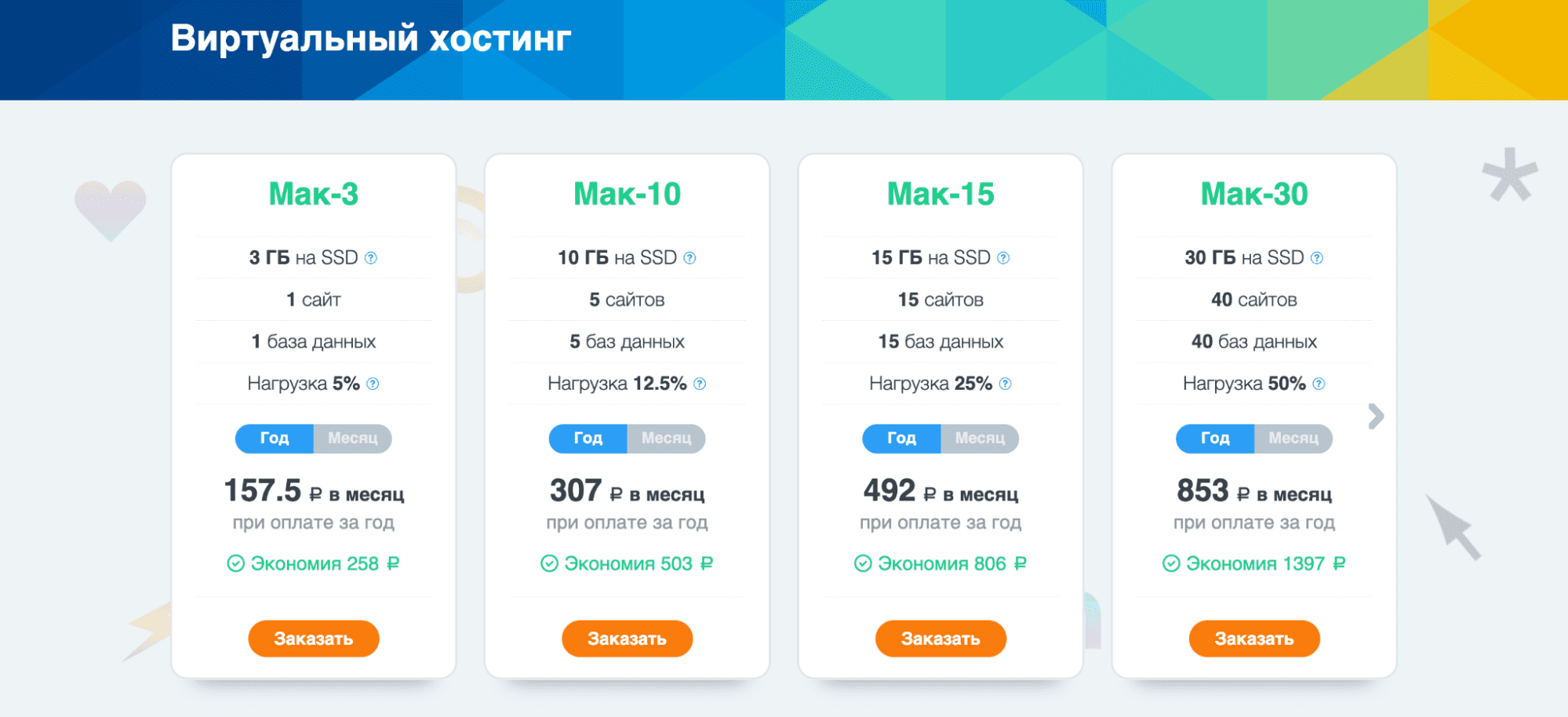
Для размещения нескольких сайтов с расширенной функциональностью, которые требуют повышенной производительности процессора, подойдет CMS хостинг.
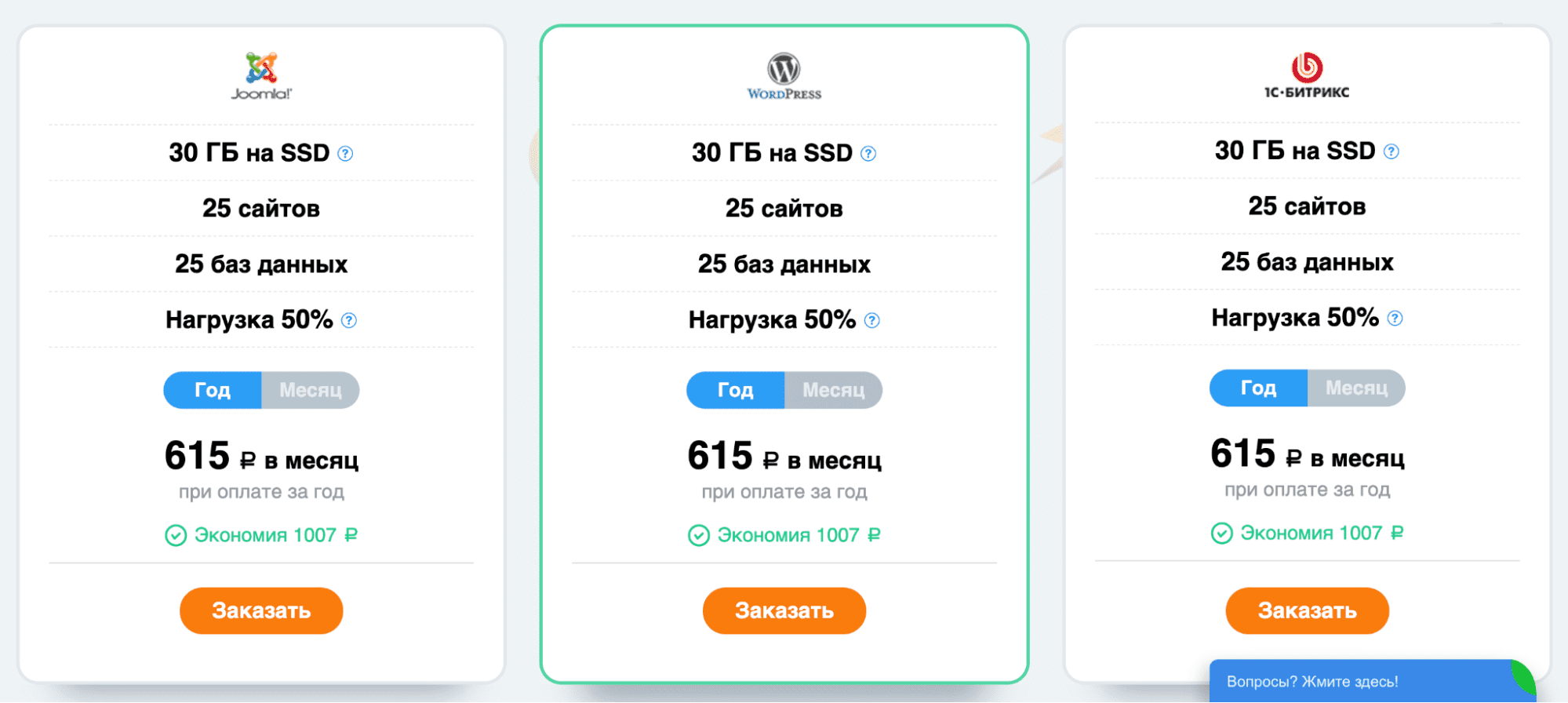
Выбрав нужный тариф, нажмите кнопку «Заказать», вы попадете на страницу регистрации.
Шаг 3. Регистрация аккаунта. Укажите вид регистрации и контактный электронный адрес: на него будут приходить важные уведомления от хостинг-провайдера.
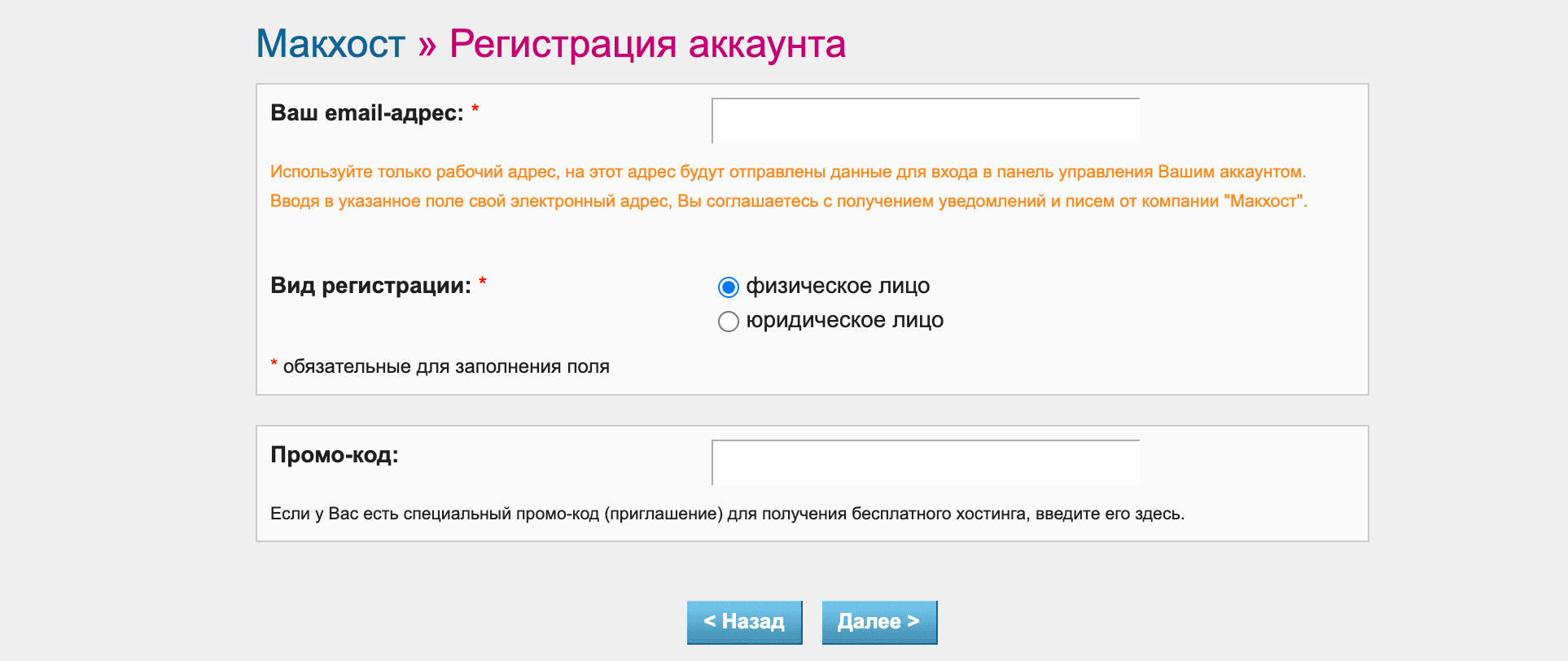
На указанную вами почту придет письмо с паролем от аккаунта и кодом подтверждения.
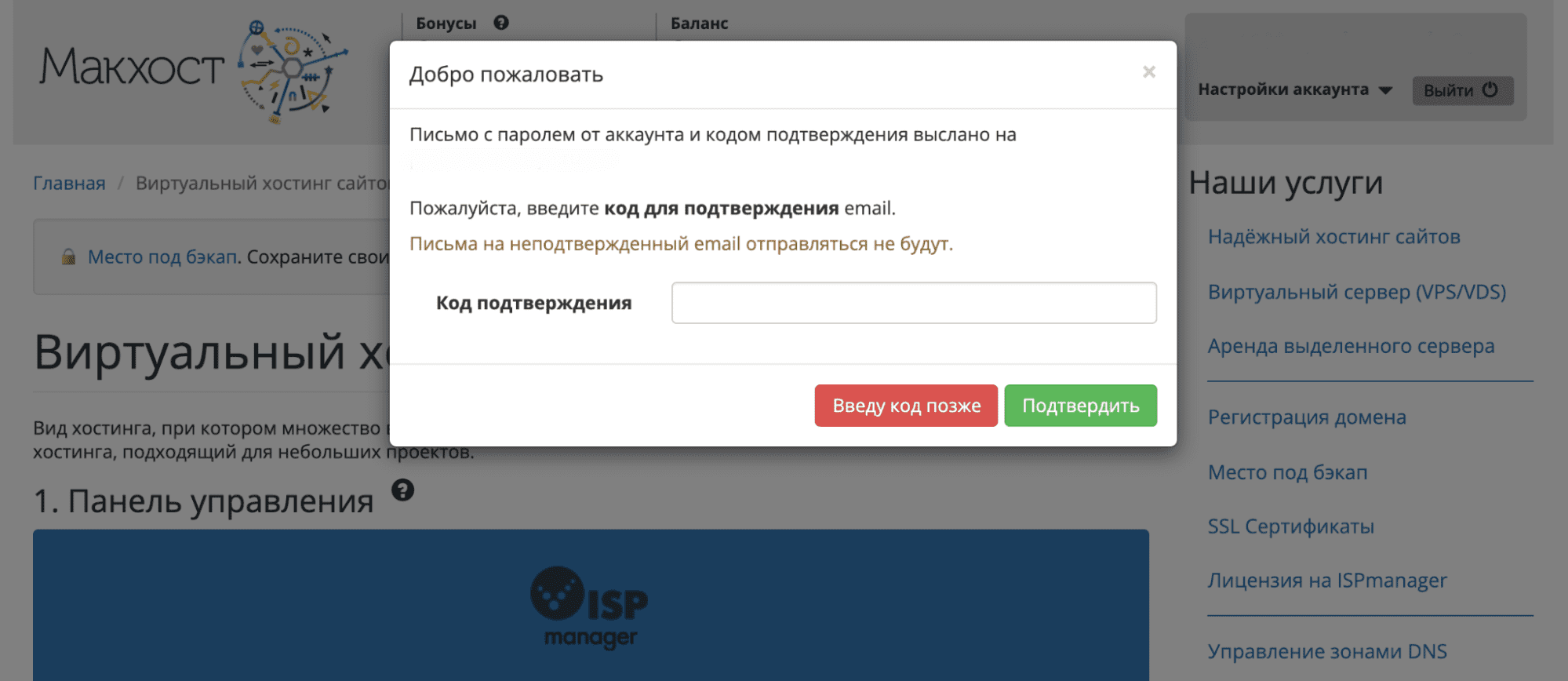
Шаг 4. Регистрация доменного имени. Создание сайта начинается с регистрации доменного имени — уникального имени сайта, которое отображается в адресной сроке браузера и позволяет отличать один веб-ресурс от другого. Домен состоит из нескольких частей:
- .ru — доменная зона (первый уровень), выбирается из фиксированного перечня;
- mchost — доменное имя второго уровня, придумывается владельцем веб-ресурса.
Доменное имя влияет на ранжирование сайта в поисковых системах, поэтому важно, чтобы оно соотносилось с названием вашего бренда и тематикой веб-ресурса/регионом целевой аудитории.
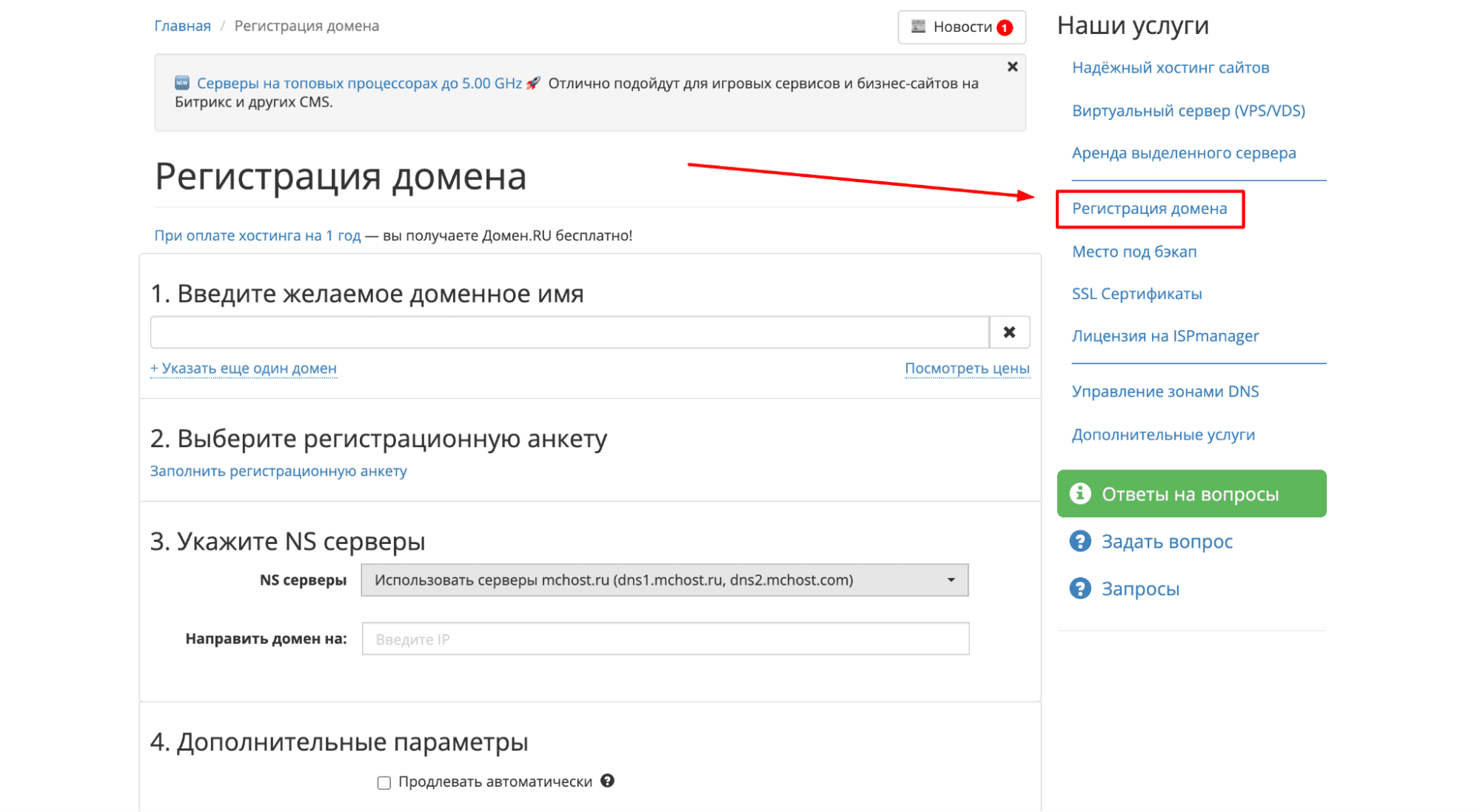
Перейдите во вкладку «Регистрация домена», введите желаемое доменное имя, заполните простую регистрационную анкету, пункт №3 «Укажите NS серверы» можете оставить без изменений. Пополните баланс и оплатите услугу.
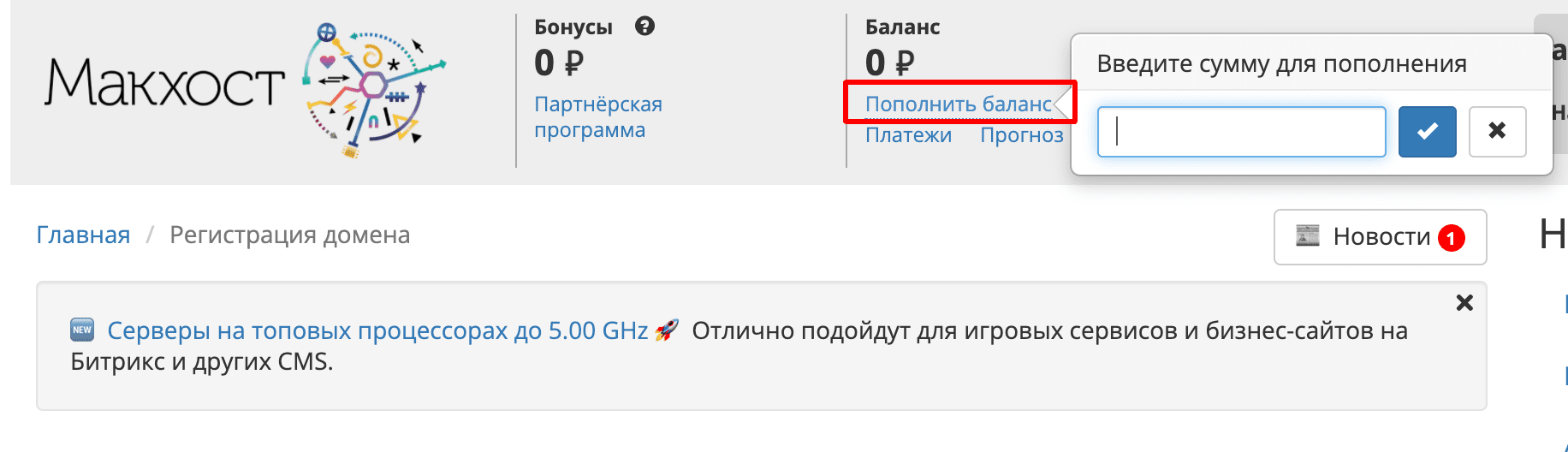
Шаг 5. Оплата. После того, как вы пополните баланс, оплатите услугу хостинга и регистрации домена.
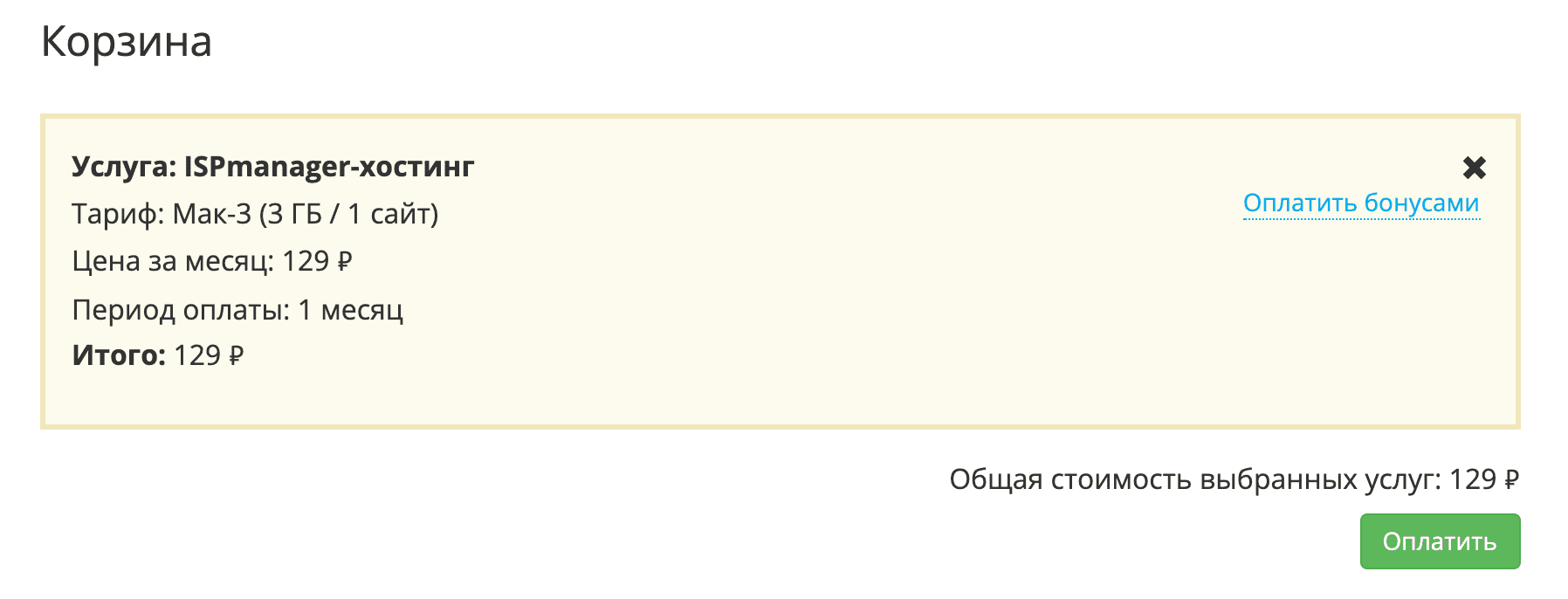
Дождитесь активации услуг.
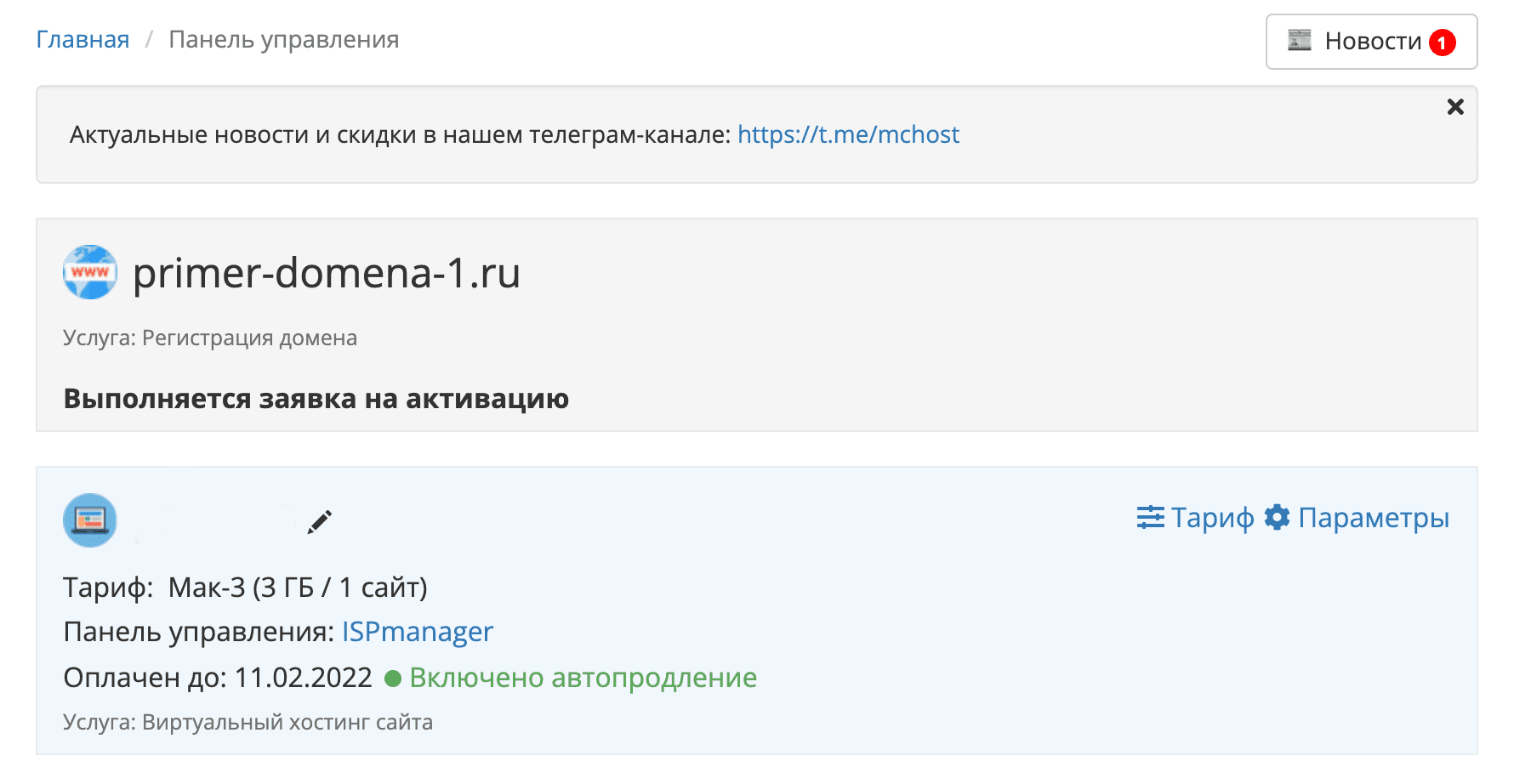
Шаг 6. Привязка домена к хостингу. Перейдите в панель управления ispmanager с помощью доступов, которые вы найдете в разделе «Администрирование». Пароль можно изменить.
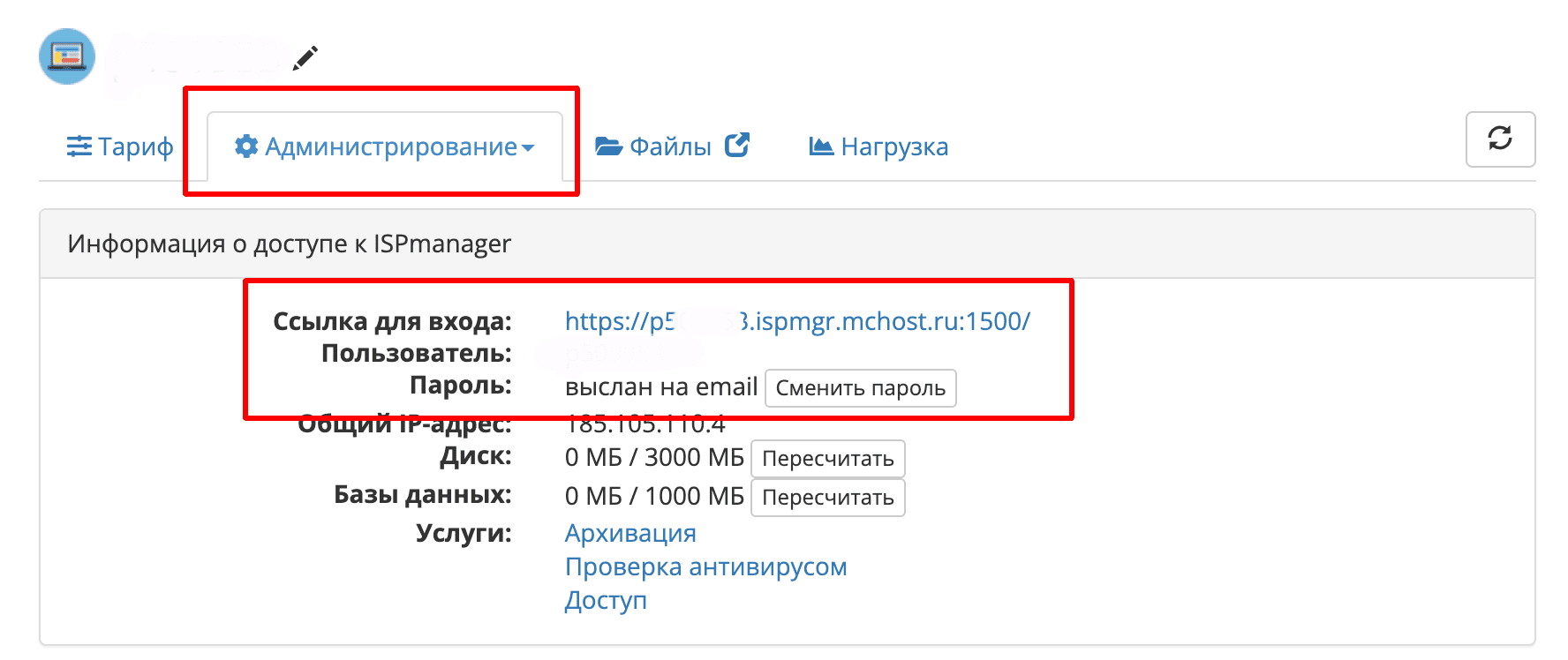
В панели ispmanager перейдите во вкладку «WWW» > «WWW-домены». Нажмите на кнопку «Создать».
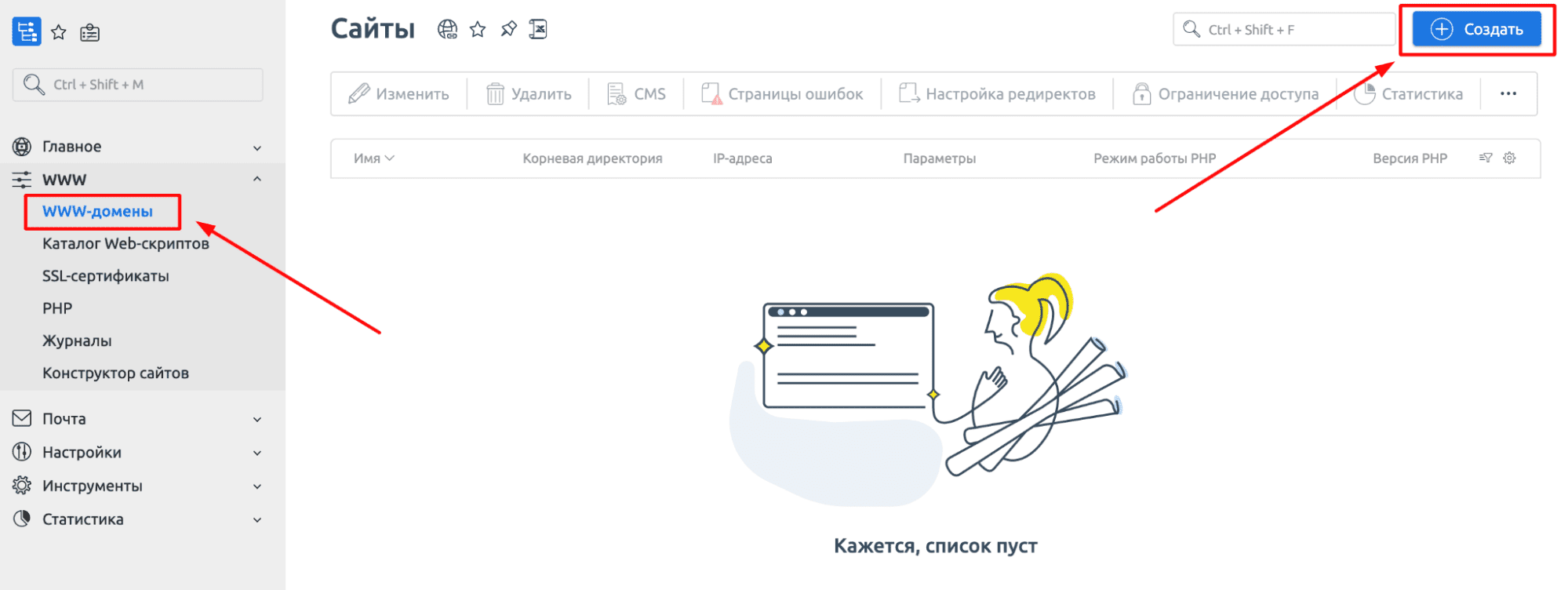
В поле «Имя» введите домен, который вы зарегистрировали и оплатили ранее. Все остальные поля заполнятся автоматически. Нажмите кнопку «Ок» внизу страницы.
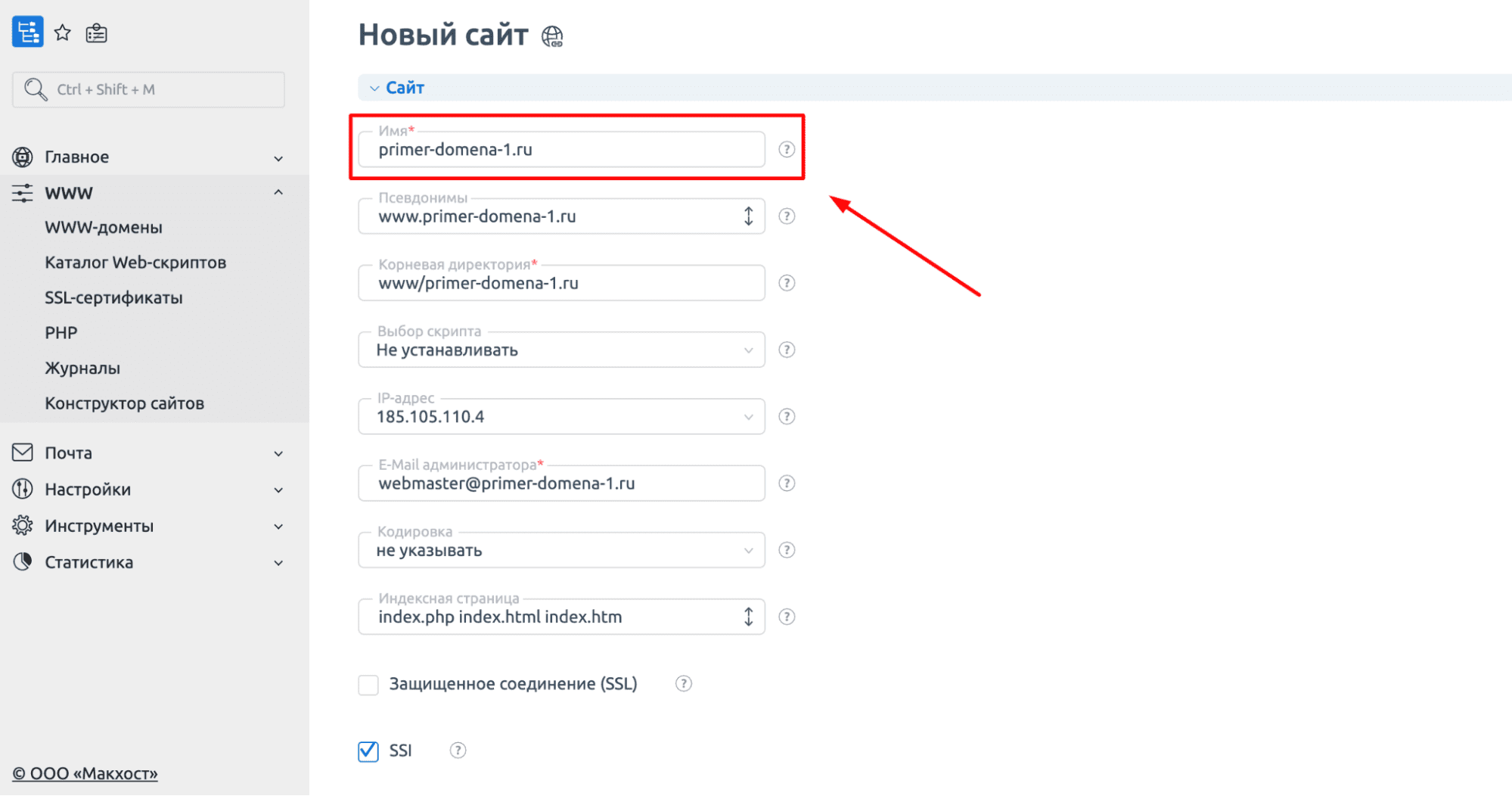
Далее во вкладке «NS серверы» в биллинге необходимо выбрать пункт «Использовать серверы заказа “идентификатор хостинга”». Процедура может занять до 72 часов.
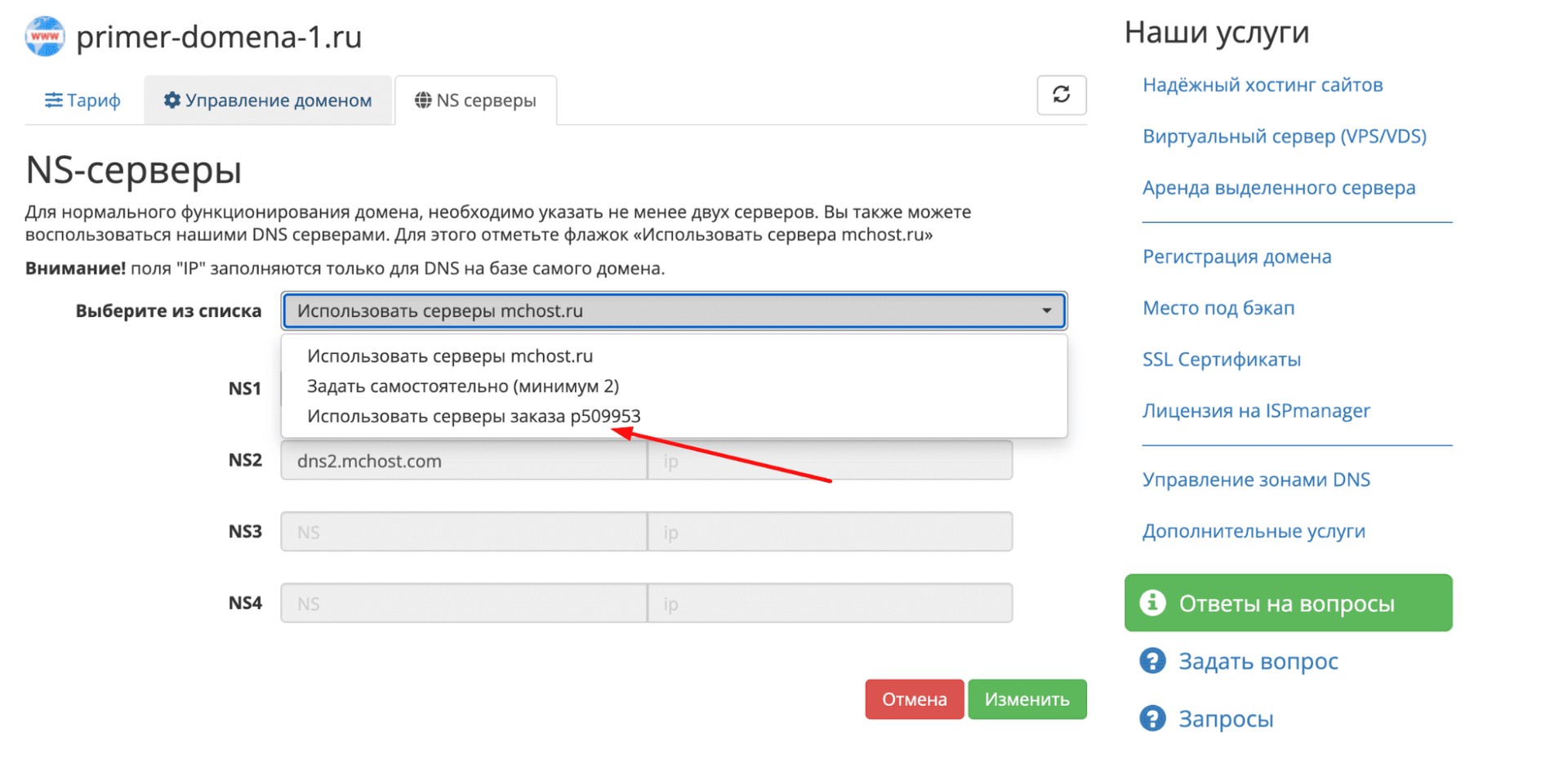
Теперь у вас есть необходимое место на сервере и адрес сайта. Следующим этапом будет установка программы для создания веб-ресурса.
Установка CMS WordPress
Самым понятным для начинающего специалиста интерфейсом обладает CMS WP (WordPress), поэтому мы рекомендуем установить именно ее. К тому же платформа имеет большое профессиональное сообщество, поэтому в Интернете можно найти ответ практически на любой вопрос, который может возникнуть в процессе работы.
Шаг 7. Установка программного обеспечения. В панели ispmanager перейдите во вкладку «WWW» > «Каталог Web-скриптов».
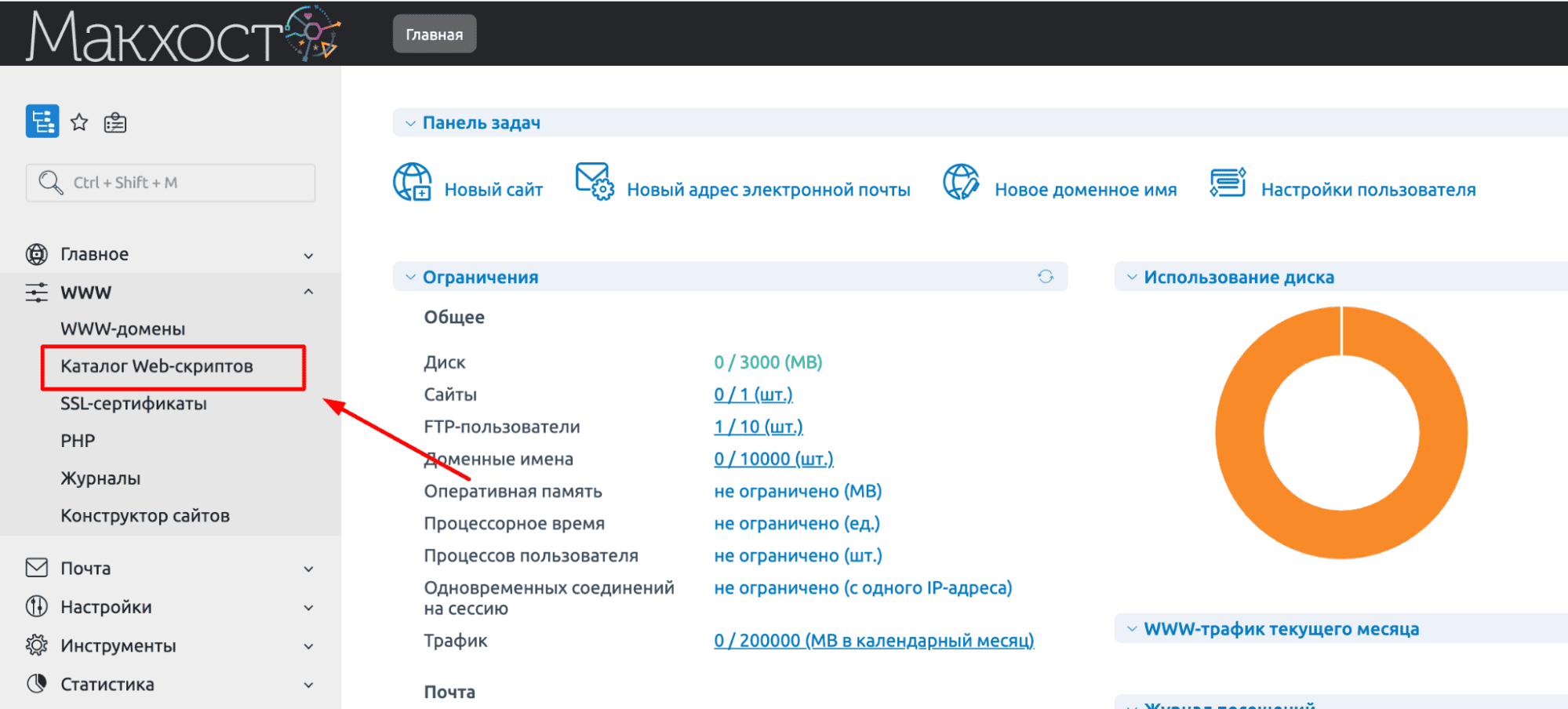
Выберите нужную CMS (в нашем случае это ВордПресс) и нажмите «Установить».
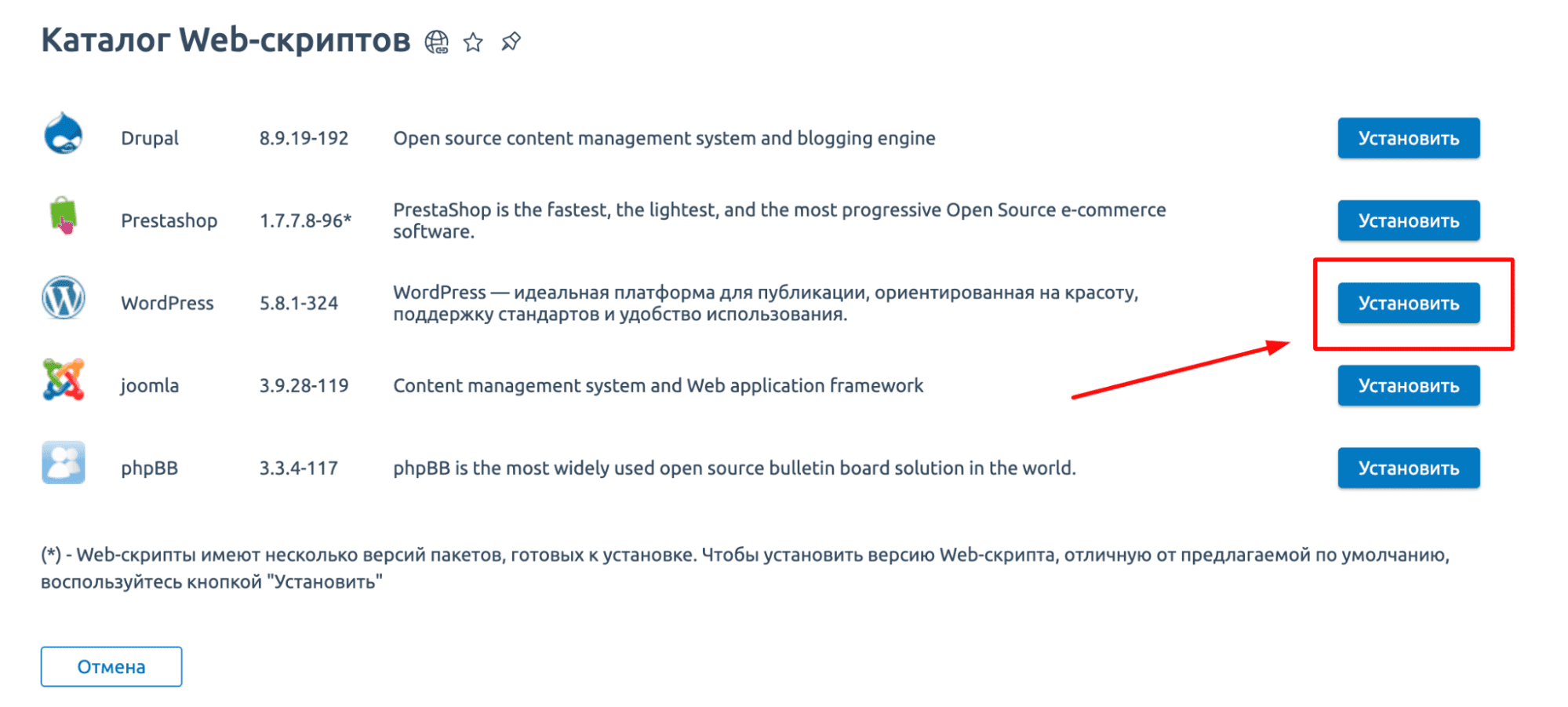
Выберите сайт, куда будет установлена CMS, остальные пункты оставьте без изменений.
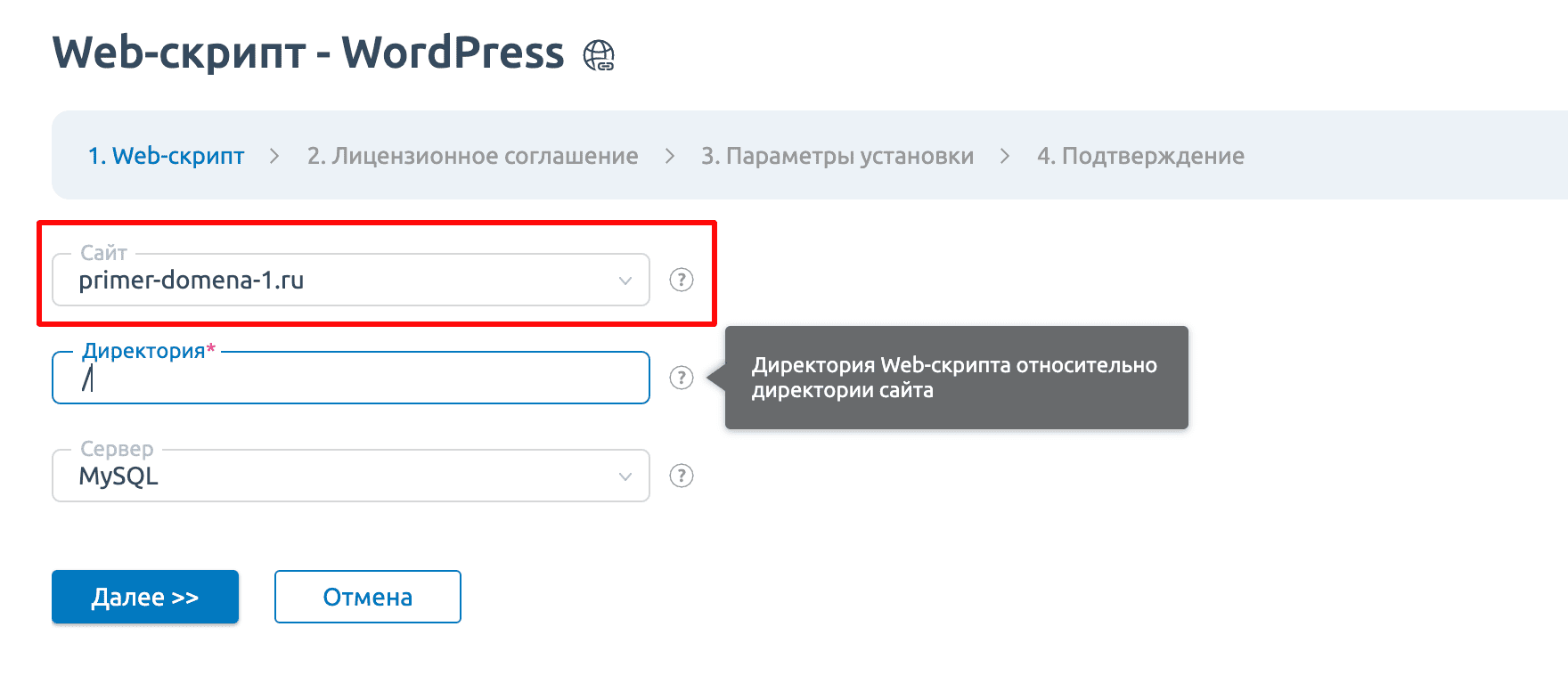
Соглашайтесь с условиями лицензии.
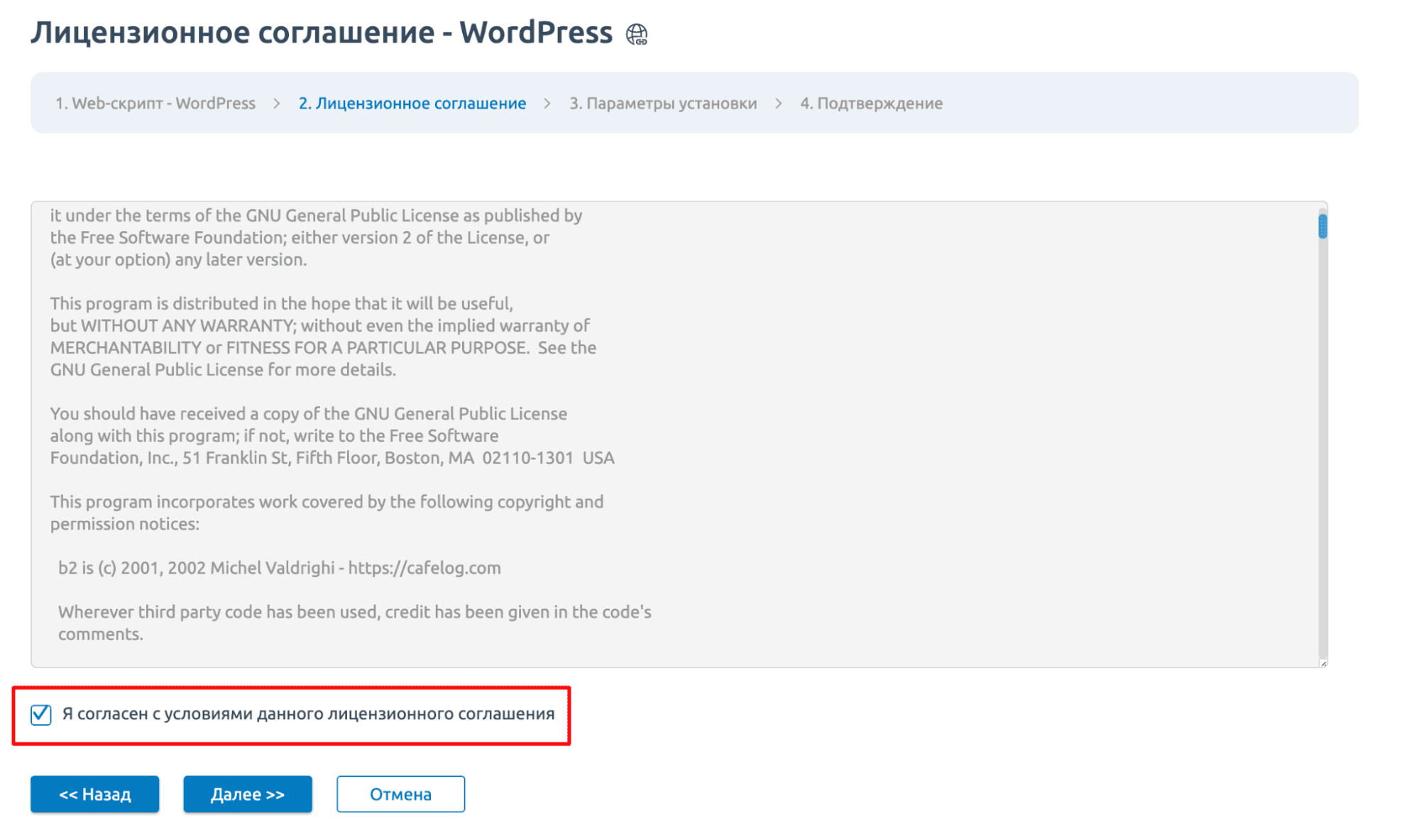
В параметрах установки необходимо создать базу данных, а также придумать логин и пароль для доступа к этой базе.
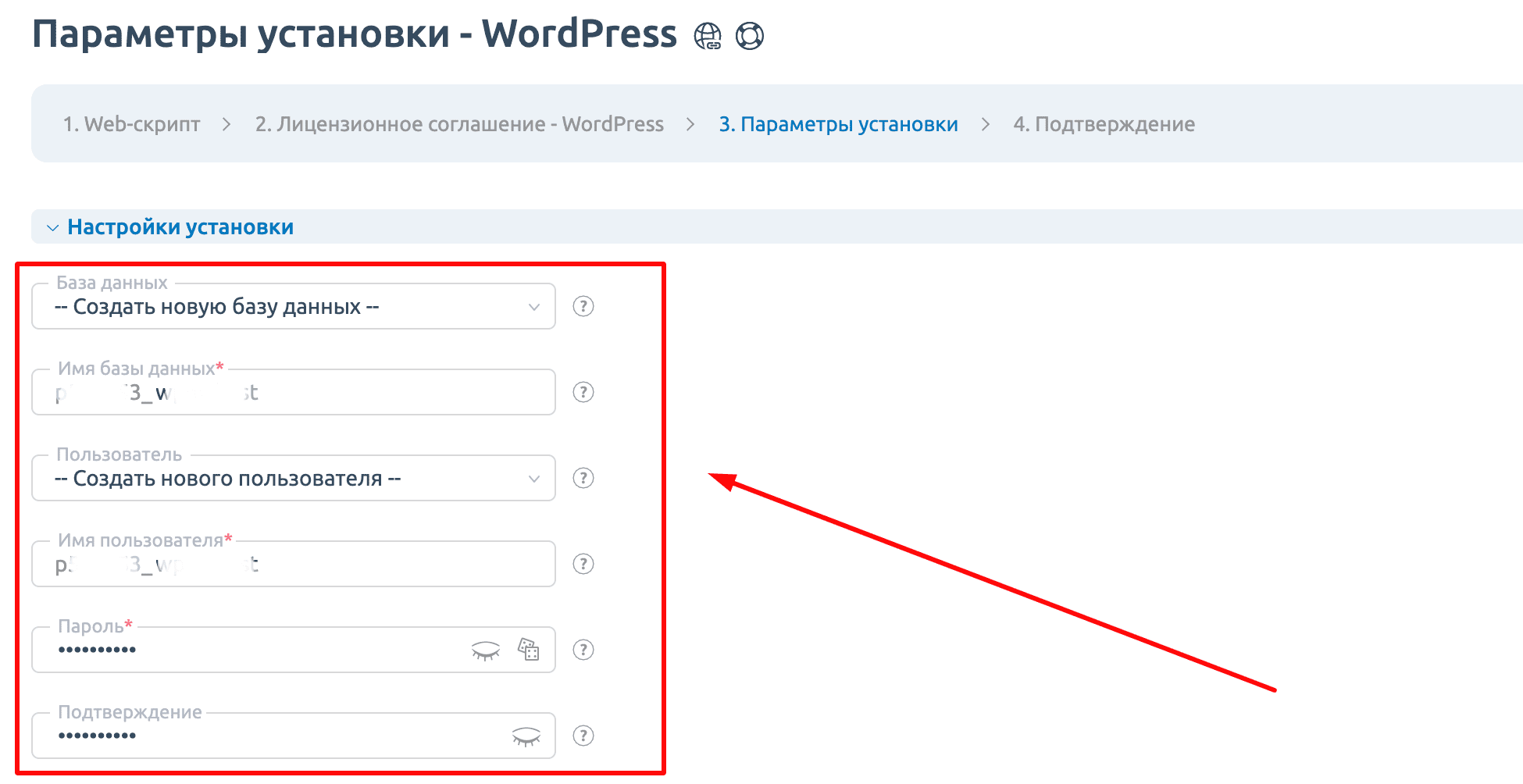
В настройках приложения необходимо придумать логин и пароль для входа в CMS WordPress. По умолчанию для входа в WP необходимо дописать к домену текст: /wp-admin. Тогда откроется форма для входа в панель администратора, откуда вы будете осуществлять управление сайтом.
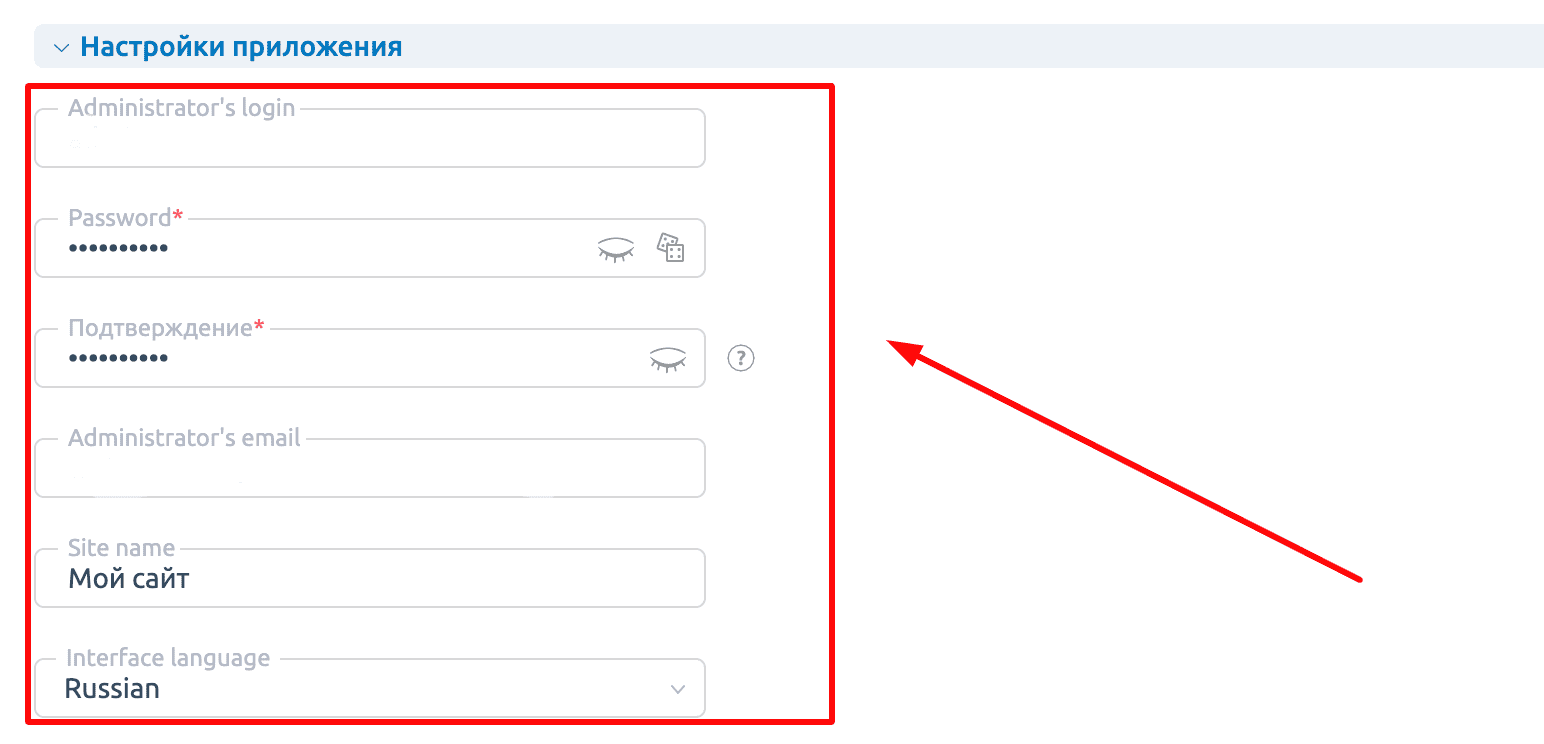
В конце страницы нажимайте кнопку «Далее». Осталось завершить установку.
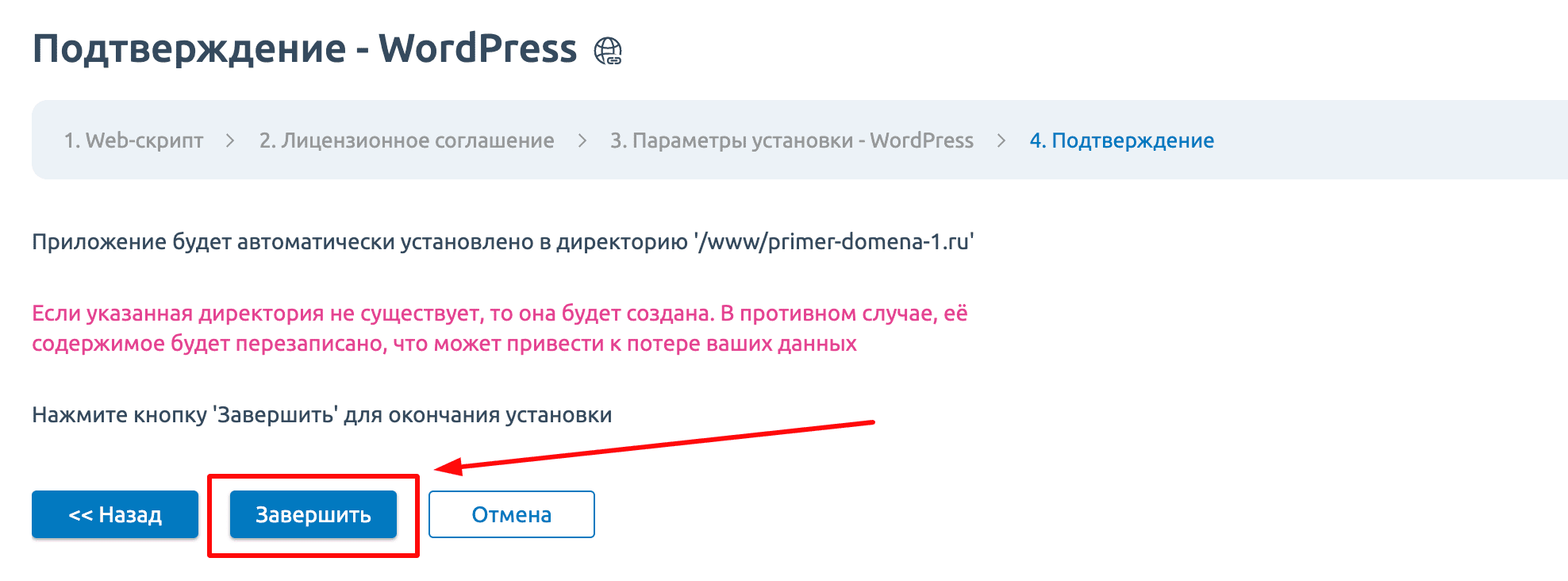
После того, как домен станет доступен (обычно это занимает 6–12 часов), перейдите на сайт и убедитесь, что WP установлена. Заходим в панель управления CMS (по адресу ваш-домен.ру/wp-admin) и переходим к разметке веб-ресурса и выбору дизайна.
Выбор темы и оформление
В ВордПресс представлен каталог с огромным выбором бесплатных тем для сайта, разработанных профессиональными дизайнерами. С помощью готовых шаблонов вы сможете создать веб-ресурс без навыков программирования.
Шаг 8. Дизайн. Перед тем, как приступить к выбору темы, изучите сайты конкурентов. Это поможет вам сформировать представление о том, что нравится пользователям, и применить это на своем веб-ресурсе.
В панели управления выберите пункт «Внешний вид» и нажмите кнопку «Добавить новую тему». Найдите в каталоге подходящий вариант и примените к сайту. В открывшихся настройках будет отображаться активная тема, которую можно сменить.
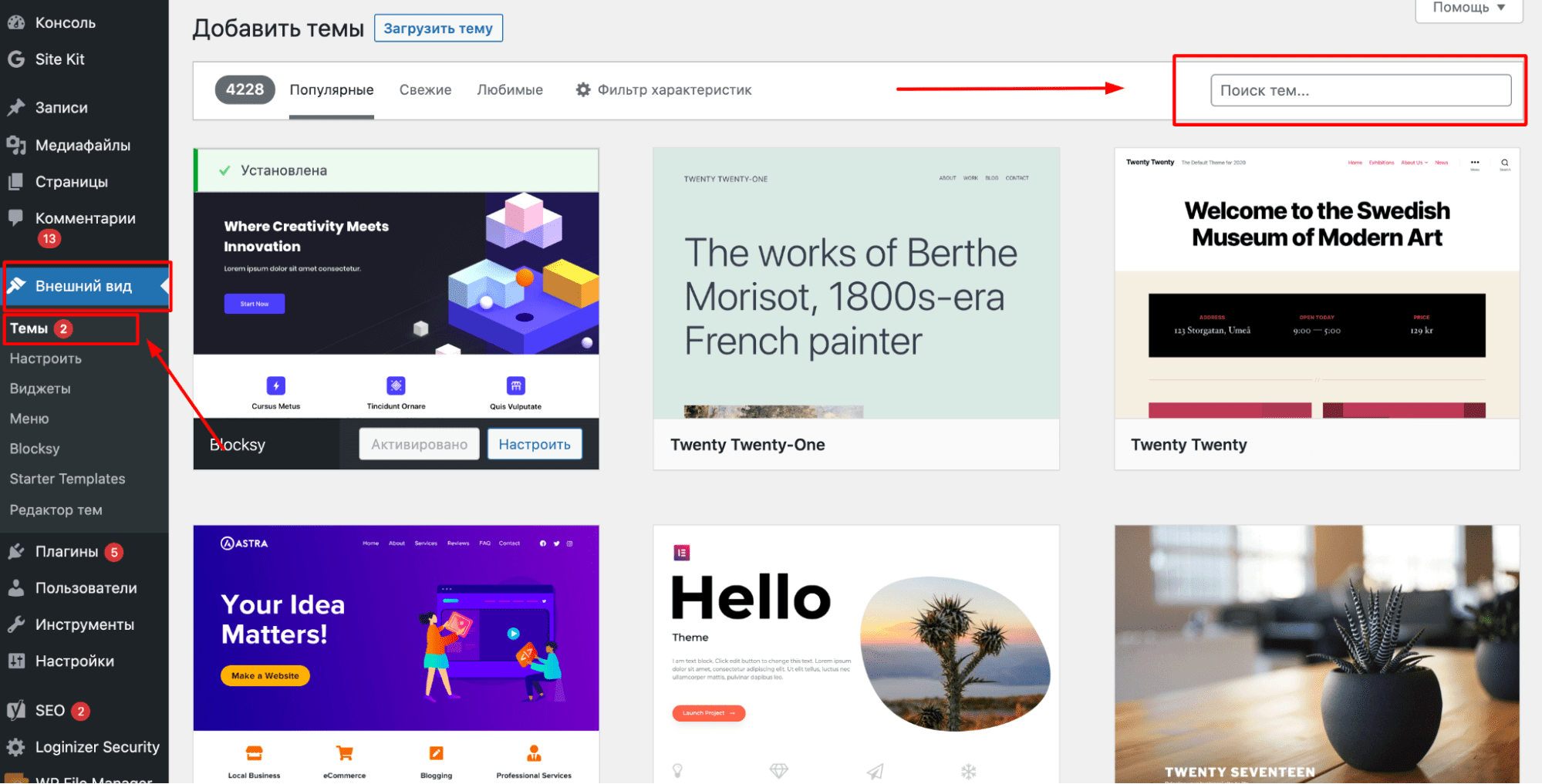
Шаг 9. Разметка. Продвижение вашего сайта будет зависеть от удобства конечного пользователя, поэтому особое внимание стоит уделить структуре сайта. Перемещение по странице должно быть логичным и быстрым, а у каждого блока информации должно быть свое место. Для этого в общих настройках добавьте основные элементы:
- шапку страницы;
- подвал, или футер;
- меню.
Правильное оформление будет привлекать внимание аудитории и увеличит время нахождения пользователя на сайте.
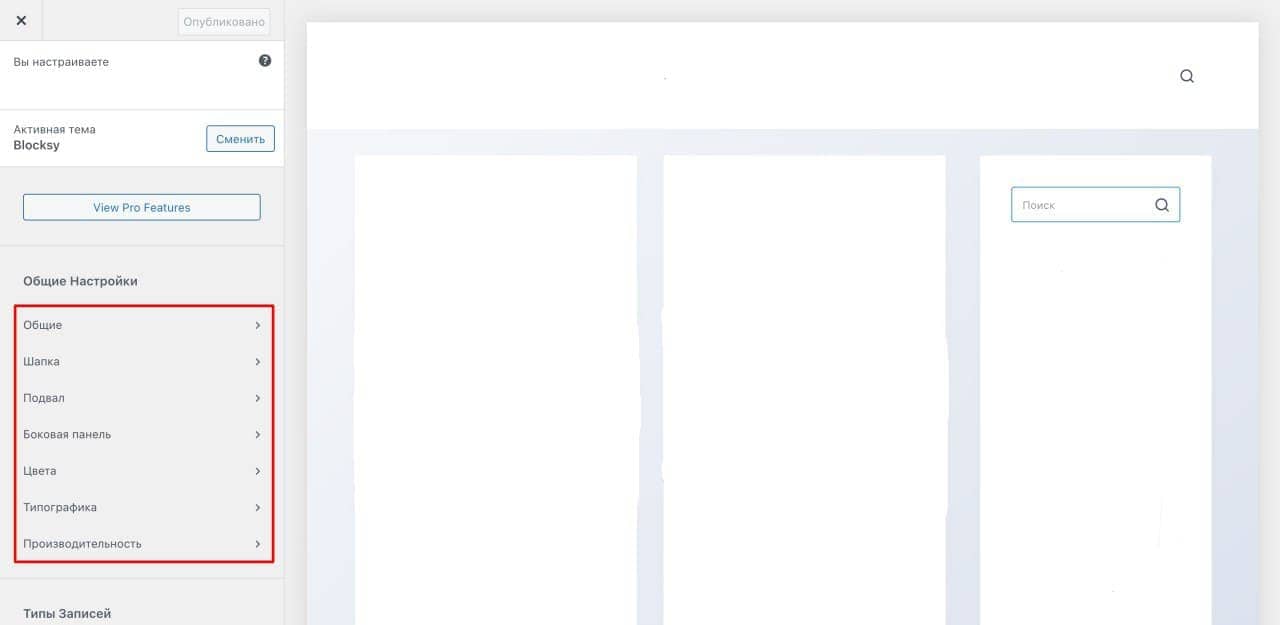
Наполнение контентом
Поисковые системы ранжируют сайты с помощью специальных алгоритмов, которые позволяют им найти сайты с лучшим соответствием запросу по теме, региону и смыслу.
Шаг 10. Шапка и футер. Обязательно разместите важную информацию о вашем проекте:
- контакты и режим работы;
- сведения об авторских правах;
- полезные ссылки.
Внесите сведения о компании в «Яндекс.Справочник».
Шаг 11. Написание текстов. Главными критериями хорошего текста являются его понятность и полное раскрытие темы. Однако востребованность контента зависит не только от смыслового наполнения, но и от оформления текста.
В разделе «Записи» добавьте новую статью. С помощью инструментов WP, вы можете создавать заголовки разных уровней и маркированные списки, выделять ключевые слова и вставлять иллюстрации, — все это необходимо для попадания в ТОП поисковой выдачи. Добавьте текст и отредактируете его, затем нажмите «Опубликовать». Настройте «Видимость» записи.
Шаг 12. Создание новых страниц и разделов. Быстрая загрузка страниц зависит от количества расположенного на них контента, поэтому необходимо распределять содержимое сайта между ними. Это важно и для того, чтобы не перегружать их ключевыми словами, что плохо скажется на продвижении. Чтобы создать новую страницу, на панели управления выберите раздел «Страницы», затем «Добавить новую». Введите название страницы и текст, который будет на ней отображаться → «Опубликовать».
Установка плагинов
Плагины — приложения, необходимые для корректной работы сайта:
- SEO-оптимизации;
- оптимизации скорости загрузки страниц;
- защиты от вирусов;
- расширения функциональности — каталогов, платежных систем и т. д.
Шаг 13. Установка плагинов. На панели управления CMS выберете «Плагины» → «Добавить новый» и перейдите в каталог плагинов ВордПресс. Выбрать нужный плагин можно по описанию в карточке. Нажмите кнопку «Установить» напротив нужного приложения.
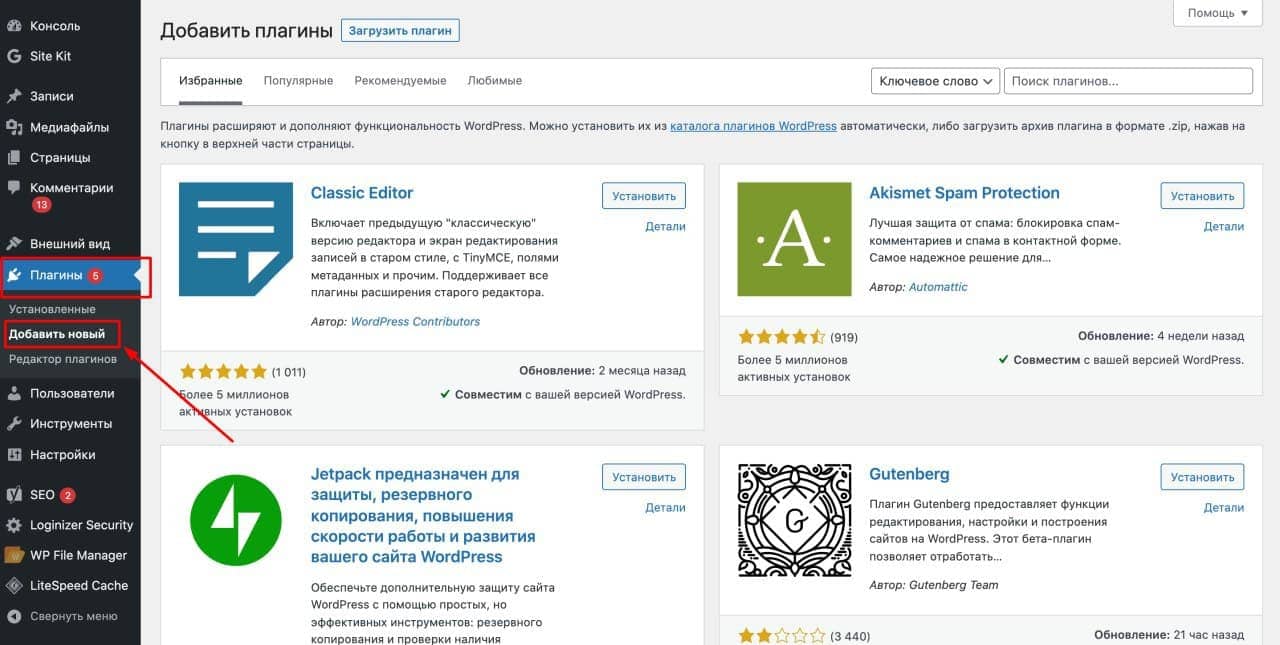
Индексация сайта
Чтобы сайт отображался в поисковике, поисковые роботы должны просканировать ваш веб-ресурс, проанализировать его содержимое и проиндексировать страницы.
Шаг 14. Индексация. Самый простой способом рассказать поисковым системам о новом сайте — ввести его доменное имя в поисковую строку. Добавьте его в сервисы «Яндекс.Вебмастер» и «Google Search Console».
Шаг 15. Анализ сайта. Чтобы выявить ошибки индексации, отследить статистику поисковых запросов и получить подробную информации о позиции в поисковой выдаче также следует зарегистрироваться на «Яндекс.Вебмастер» и «Google Search Console».
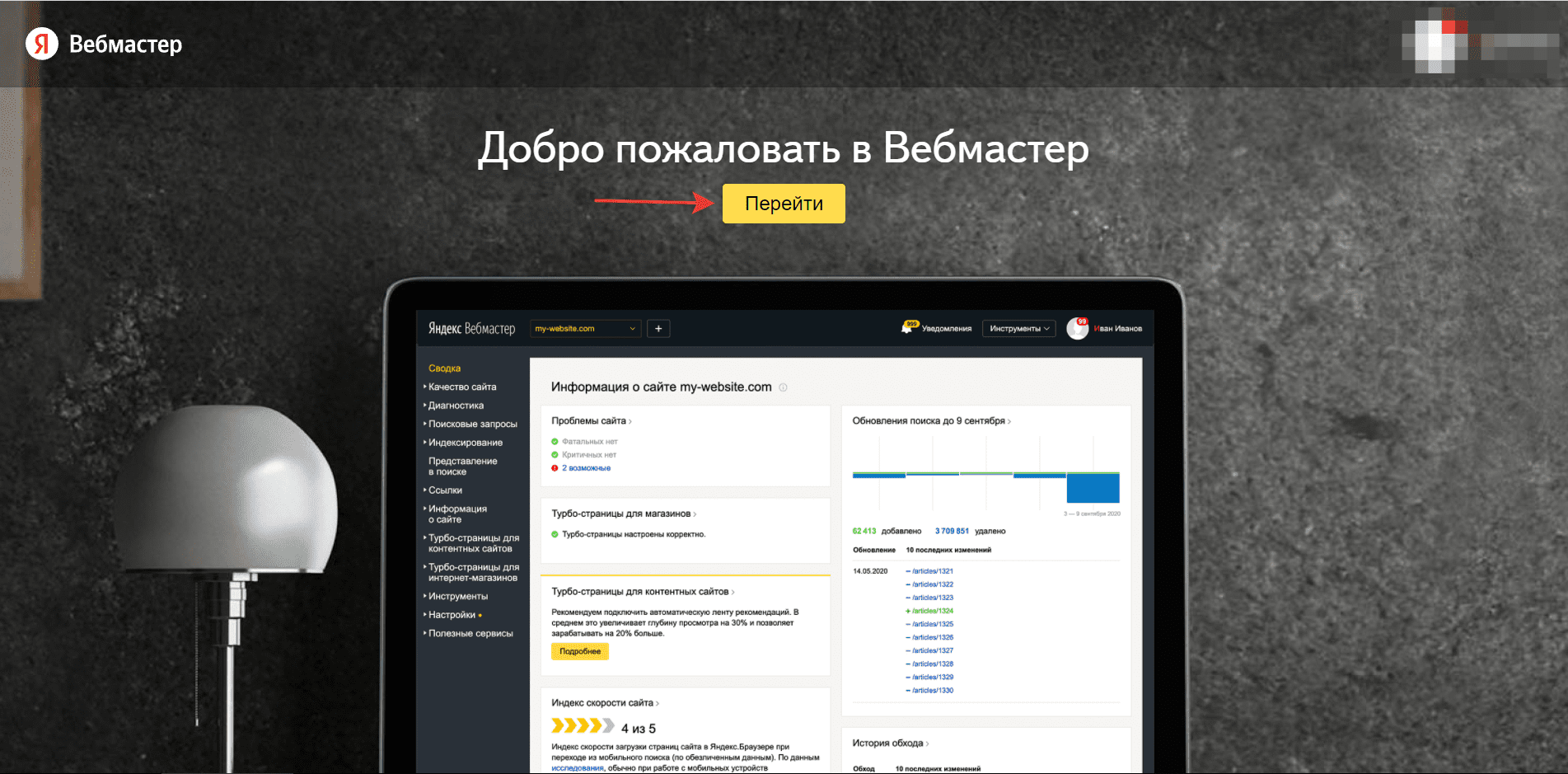
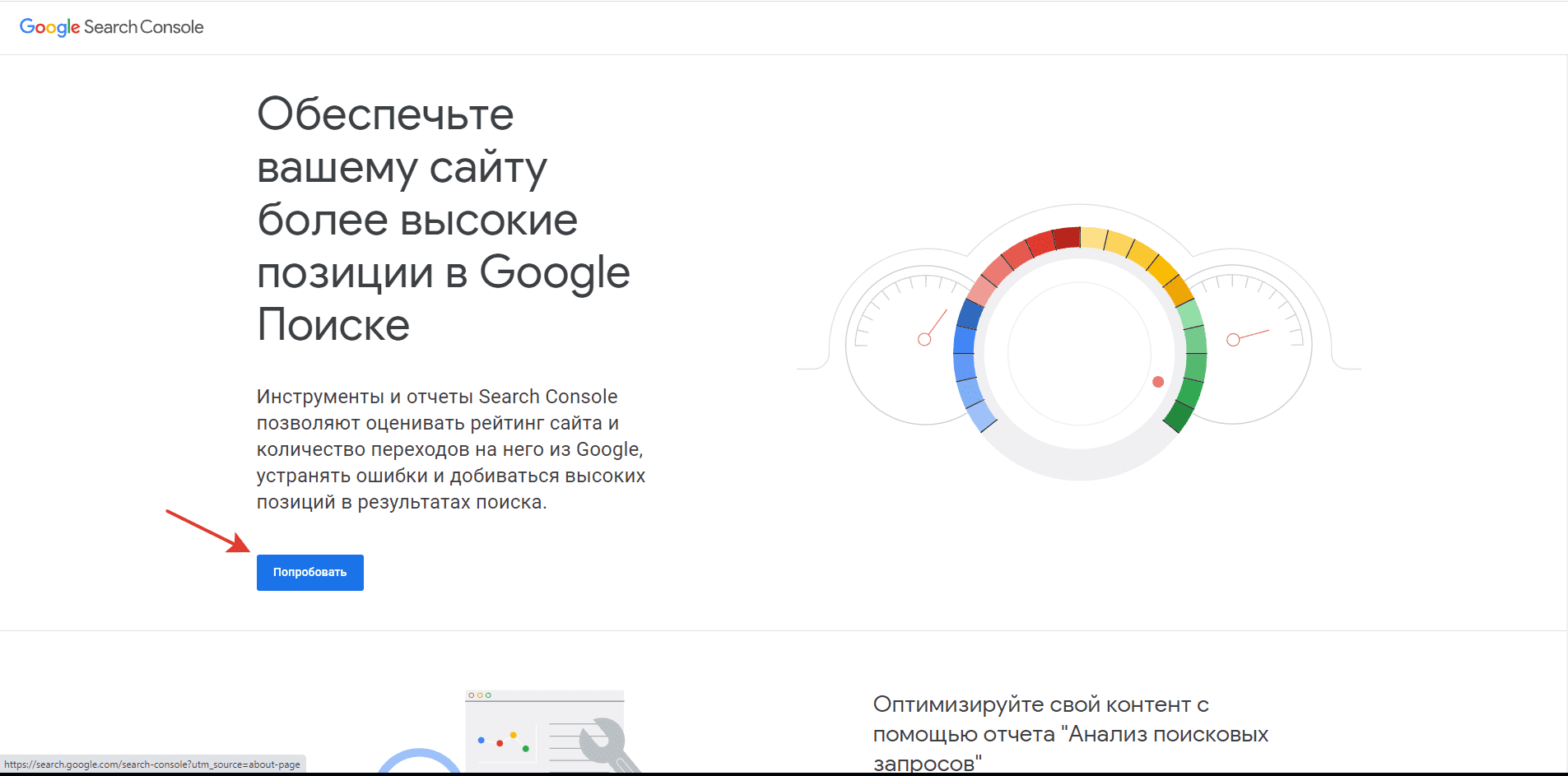
Эти сервисы помогут вам создавать более востребованный контент и сравнивать свой проект с конкурентами.
Заключение
С помощью современных CMS можно легко создать красивый и удобный сайт для своего проекта самостоятельно. Не забывайте уделять время созданию оригинального контента и SEO-оптимизации!
Выбор авторитетного, надежного и проверенного хостинга – задача весьма важная, ведь он выступает в роли фундамента для дома при создании сайта. Это аксиома, не требующая доказательств. Начиная подбирать сервис, можно запутаться в обилии компании, их тарифах и возможностях.
Создание сайта на Макхост – это правильный выбор, который обеспечит бесперебойную и круглосуточную работу вашего ресурса, в независимости от форс-мажорных и чрезвычайных ситуаций. Его работу можно сравнить с деятельностью опытного спортивного арбитра, который не мешается игрокам во время матча, но при этом полностью контролирует и качественно руководит процессом.
Что такое «Макхост»?
Макхост – это хостинг-провайдер, созданный в России в 2004 году и зарекомендовавший себя как надежный и бесперебойно работающий сервис.
Благодаря высокому функционалу, невысоким ценам и слаженной работе его аудитория непрерывно растет и уже сейчас насчитывает более 50 тысяч довольных и удовлетворенных клиентов.
Макхост предлагает пользователям:
- Регистрацию новых доменных имен.
- Услуги веб-хостинга.
- Аренду виртуальных и выделенных серверов.
Полезные ссылки: Кто такой SEO специалист, Подвал сайта примеры, Лучшие конструкторы сайтов для интернет-магазинов.
Достоинства хостинга
Постоянные клиенты Макхоста отмечают множество плюсов и преимуществ данного сервиса, среди которых:
- Четкая и оперативная работа технической поддержки. Сотрудники стараются отвечать максимально быстро и в полной мере решать все возникающие вопросы. Причем делают это круглосуточно и без дополнительной платы, их работа входит в стоимость вашей подписки.
- Доступные цены. Макхост предлагает несколько тарифных планов, среди которых каждый из пользователей сможет подобрать для себя наиболее оптимальный.
- Высокая скорость соединения ПК с хостингом. Загрузка файлов происходит быстро и бесперебойно.
- Круглосуточная доступность сайта или блога. Вы можете это проверить через специализированные сервисы и убедиться в том, что все работает, как часы.
- Удобный и простой интерфейс личного кабинета, разобраться в котором сможет даже новичок, впервые пользующийся хостингом.
- Выгодная партнерская программа, предлагающая клиентам 40% выплату с первого платежа приведенного пользователя и 20% со всех его дальнейших денежных операций.
- Ежедневное создание резервных копий ваших сайтов или блогов, размещенных на Макхосте. При возникновении проблем или неполадок, вы сможете обратиться в техподдержку и получить последний сохраненный вариант, с помощью которого восстановить ресурс будет очень просто, быстро и легко.
Это основные достоинства хостинга, выделенные пользователями, которых вполне достаточно, чтобы оценить его надежность и стабильность.
Недостатки сервиса
Руководили этого хостинга не удаляют с интернет-ресурсов негативные отзывы пользователей, так как считают, что их клиенты имеют право знать правду и выражать собственное мнение, пусть иногда и не самое приятное. Благодаря этому удалось выделить несколько недостатков Макхоста.
Основными проблемами, возникающими у клиентов, являются:
- Платное удаление вирусов на сайтах.
- При принятии решения перевода ресурса на другой хостинг возникает необходимость заверять у нотариуса заявление на возврат денежных средств.
- Невозможность получить контактный телефон технической поддержки, связь со специалисты поддерживается исключительно через ресурс.
Других отрицательных сторон у данного хостинга не наблюдается.
Макхост – один из самых старых и лучших сервисов, позволяющих создавать полноценные сайты, облегчать их развитие и управление.
Тарифные планы Макхост
Цены и тарифы – один из главных критериев, интересующих клиентов при выборе хостинга. Макхост характеризуется доступными ценами, соответствующими среднему показателю по рынку в России и соседних государствах.
Качество же данного хостинга по мнению пользователей на высоте, а его серверы отличаются прекрасной скоростью и надежной защитой от взломов и больших нагрузок.
Макхост предлагает клиентам несколько разновидностей тарифных планов:
Виртуальный хостинг
Идеально подойдет тем пользователям, кто желает разместить несколько сайтов на одном сервере. Лучше всего его использовать для небольших, незагруженных ресурсов, например, для информационного портала или блога. Это наиболее дешевый вариант.
Виртуальный хостинг включает в себя 5 различных тарифов, отличающихся друг от друга количеством сайтов, которые можно разместить на сервере, объемом места на SSD и максимально возможной нагрузкой.

Наиболее оптимальным и рекомендуемым компанией вариантом является Мак-15. Новичкам в ведении сайтов можно попробовать такие тарифы, как Мак-1 или Мак-10, которые идеально подходят для мелких проектов. Если возникнет необходимость, изменить тарифный план можно в любой момент.
CMS-хостинг
Отдельный тариф для вебмастеров, пользующихся Joomla, WordPress или 1С-Битрикс. Он выдерживает достаточно высокую нагрузку и подходит практически для любых сайтов: интернет-магазинов, крупных порталов и так далее.
Годовое обслуживание обойдется в 100 долларов.
Премиум-хостинг
Данный тарифный план актуален для масштабных проектов и обойдется их владельцам от 1300 рублей в месяц. При этом создателям сайтов не придется заморачиваться, и тратить большое количество времени на техническое администрирование.
В качестве примера можно привести крупные интернет-магазины, раскрученные биржи фриланса и форумы.
Сотрудники технической поддержки Макхоста самостоятельно будут переносить необходимые данные, настраивать и оптимизировать ваш ресурс. Также в премиум-хостинге доступны такие функции, как установка в один клик и автоматическое создание резервных копий.
VPS
Этот тариф предлагает размещать каждый сайт на отдельном сервере и возможность самостоятельно настраивать все необходимые параметры и устанавливать любое программное обеспечение.
Также здесь предоставляется возможность размещения, при согласовании с администрацией Макхоста, не только сайтов, но и других платформ.
Большинство их тарифных планов включает ряд стандартных функций:
- Фильтрацию вирусов и спам-рассылок.
- Бесплатный трафик без каких-либо ограничений.
- Возможность использования сервисов для удаленной работы с почтой.
- Автоматическую установку приложений из панели управления.
- Автоматическое создание резервных копий контента и страниц сайта.
- Неограниченное число поддоменов.
- Файловый менеджер в панели управления.
Создание и размещение сайта
Как и другие хостинги, Макхост предлагает клиентам создать новый сайт или перенести в него уже имеющийся.
Не каждый представляет, как здесь создать новый ресурс. Вот 10 основных этапов, которые необходимо выполнить:
Шаг №1
Зарегистрироваться на официальном сайте хостинга Макхост.

Процедура не сложная, нужно лишь заполнить каждое окошко реальными данными, которые вы сможете при необходимости подтвердить.
Шаг №2
На указанную на предыдущем этапе электронную почту придет письмо с вашими учетными данными. Именно с их помощью вы сможете зайти в личный кабинет.
Шаг №3
Попав в аккаунт, необходимо заполнить анкету с личными данными. Также сервис предложит вам выбрать оптимальный тарифный план. При возможности лучше сразу оплатить услуги хостинга за год, так цена окажется существенно ниже, чем при ежемесячных платежах.

Все пароли вы сможете найти, кликнув на кнопку «Мой аккаунт», отсюда же их можно отправить на свою электронную почту для сохранности.
Шаг №4
Привязка домена или заказ его из аккаунта на Макхост.

При втором раскладе запросите документы, которые докажут, что регистрация доменного имени осуществлялась на конкретного заказчика, а не на хостинговую компанию или ее сотрудников.
Шаг №5
Создание базы данных для будущего сайта.

Шаг №6
Выберите подходящую вам систему управления ресурсом и установите ее. Это может быть Битрикс, Joomla или Вордпресс.
Шаг №7
При необходимости замените права доступа к файлам и папкам сайта.
Шаг №8
После всех предыдущих этапов следует выбрать и установить шаблон будущего ресурса.
Шаг №9
Создать электронную почту через хостинг Макхост для дальнейшего подключения к домену и управления сайтом.
Шаг №10
Создать поддомен, если в этом есть необходимость, выбрать тему оформления вашего нового сайта и можно приступать к наполнению его контентом.
Если возникают трудности в процессе регистрации и настройки почты, создании сайта или любые другие вопросы, вы можете в любой момент обратиться к специалистам технической поддержки через специальную тикет-систему.
Сотрудники реагируют практически моментально, подсказывая дальнейшие действия или самостоятельно выполняя те или иные этапы настройки.
Примеры отзывов о Макхост
Вот несколько высказываний пользователей, которые непосредственно пользовались хостингом и сформировали определенное мнение о нем:
Отзыв №1
Хочу отметить исключительные позитивные моменты от сотрудничества с Макхостом. Специалисты техническое поддержки абсолютно бесплатно перенесли сайт и оформили первый месяц работы с хостингом полностью бесплатно.
Серверы выдерживают высокий трафик и обеспечивают молниеносную скорость обработки данных. Сайт за год размещения на Макхост стал работать стабильнее и приобрел популярность.
Отзыв №2
Знакомство с хостингом началось более 2 лет назад и за это время сервис проявил себя только с лучшей стороны. В течение всей работы техподдержка ни разу не подвела, а цены и качество обслуживания на Макхосте продолжают радовать.
Отзыв №3
На серверах данного хостинга зарегистрировано уже более 10 моих проектов, все они работают без сбоев и проблем. Сотрудники Макхоста всегда готовы прийти на помощь, рассказать о допущенных ошибках и оказать содействие в их исправлении, причем делают это абсолютно бесплатно!
Отзыв №4
Пришел к этому хостингу абсолютно случайно, увидев обзор про него. Хочу сказать, что не пожалел о своем выборе ни на секунду по причине доступных расценок и высокого качества обслуживания.
Полезные лайфхаки: Как сделать перелинковку на сайте, Как включить турбо в Яндексе, Как составить ТЗ копирайтеру.
Как бесплатно протестировать виртуальный хостинг?
Для всех пользователей, кто сомневается в оперативности и стабильности работы сервисов и технической поддержки, хостинговая компания Макхост предлагает бесплатный пробный период.
Обратившись к специалистам, вы можете получить специальный промокод, который необходимо в дальнейшем указать при регистрации, и в течение 30 дней пользоваться тарифным планом «Мак-10», не платя ни копейки.
Ещё более выгодная возможность имеется специально для читателей сайта Про Удаленку. Вы можете получить не один, а целых 3 месяца хостинга бесплатно.

Чтобы воспользоваться бесплатным 3-х месячным периодом, необходимо сделать следующие шаги:
- Шаг 1. Перейти на страницу выбора тарифа хостинга.
- Шаг 2. Выбрать тариф МАК-10 и нажать кнопку «Заказать».
- Шаг 3. На открывшейся странице в поле “Промо-код” ввести промодкод C11E-E284-86C5-F152.
После этого вам открывается бесплатный доступ к аккаунту на премиальном тарифе МАК-10 на 3 месяца. Для активации промокода надо пополнить счет на 100 рублей.
Если за эти 3 месяца вам понравится качество услуг, вы сможете оплатить хостинг для дальнейшего использования.
Если не понравится, то вы ничего не потеряете.
Более подробно с тарифными планами Махост вы можете ознакомиться на официальном сайте.
Заключение
Работать с хостингом Макхост, создавать и размещать сайты, подбирать тарифы максимально просто, а при возникновении проблем вам всегда поможет служба поддержки. Именно поэтому данная компания имеет в основном положительные отзывы и хорошую репутацию в Российской Федерации и граничащих странах.
Сам по себе ресурс хоть и имеет несколько устаревший интерфейс, что неудивительно, ведь хостинг был создан аж в 2004 году, он по-прежнему остается удобным, практичным, функциональным и понятным даже для новых пользователей.
Также можно отметить наличие подробных инструкций по работе с инструментами, качественное оборудование и доступную стоимость обслуживания. Все это делает Макхост одной из лучших хостинговых компаний в России и странах СНГ, достойных конкурентов которой найти крайне сложно.
С уважением, Ирина Трофимова
специально для проекта proudalenku.ru
На странице содержится реклама. Информация о рекламодателях на сайтах рекламодателей https://skillbox.ru/, https://netology.ru/, https://gb.ru/, https://www.school-xyz.com/, https://wikium.ru/.
На итоговый рейтинг хостинг-провайдера влияет множество факторов. Среди них — надежность, быстродействие, отзывы клиентов, цена на услуги, наличие или отсутствие тестового периода и другие. Каждый фактор даёт в копилку хостера определенное количество баллов. Больше всего мы ценим надежность, поэтому данный показатель несет хостеру больше всего очков, далее идет быстродействие, которое также существенно влияет на расстановку сил, а уже далее идут менее значительные факторы.
Таким образом во главе рейтинга оказываются максимально надежные и в то же время быстрые хостинг-провайдеры. А среди самых надежных и быстрых побеждают те, у кого лучше отзывы пользователей, ниже цены и больше бесплатный тестовый период.
Создание любого сайта или блога начинается с его установки на хостинг.
Хостинг — это то место, где будет располагаться наш сайт. Поэтому первая инструкция, посвящена именно регистрации, создании своего личного аккаунта.
Сразу скажу что от качества хостинга, во многом зависит успешность нашего проекта в будущем. Поэтому все бесплатные варианты, откидываем сразу, поисковые системы не воспринимают их в серьёз.
Из платных, я рекомендую Макхост, потому что сам пользуюсь им с 2014 года, и за это время, у меня только положительные эмоции. Были конечно и небольшие проблемы, но всё это решалось квалифицированной тех поддержкой, работающей 24 часа в сутки, семь дней в неделю.
Ниже я не буду перечислять все плюсы Макхост, можете загуглить или посмотреть обзоры в интернете, скажу простыми словами.
Это качественный, надёжный хостинг, работающий на современном, высокоскоростном оборудовании(что очень важно для сайта). Для себя я выбрал именно его, поэтому и создавать свой новый проект, буду в Макхост.
Как зарегистрироваться на хостинге Макхост
1. Переходим на официальный сайт https://mchost.ru
2. Жмём на кнопку меню «Хостинг».
3. Выбираем нужный тариф, я для примера закажу «Мак 3» 3 гигабайта на SSD диске, 1 сайт, 1 база данных, за глаза для начинающего вебмастера, В будущем можно легко перейти на другой тариф.
Указываем срок оплаты, после жмём кнопку «Заказать».
4. Нас перебросило в окно регистрации, прописываем свой почтовый ящик, физическое или юридическое лицо.
После жмём кнопку «Далее».
5. На этом шаге необходимо:
- Указать тариф
- Выбрать срок оплаты
- Выбрать действие с доменом, я буду регистрировать новый, так-же имеется возможность указать свой, либо получить бесплатный (что тоже не рекомендую).
- Указать доменное имя
- Выбрать доменную зону
В итоге у нас отобразилась общая стоимость услуг, если всё устраивает жмём кнопку «Далее».
6. В открывшемся окне проверяем данные, после жмём на кнопку «Согласен».
7. Теперь мы видим сообщение об успешной регистрации. Так-же в данном окне указан логин, для входа в админку.
Пароль отправлен на почтовый ящик, который мы указали ранее. Жмём «Войти в панель управления».
8. В левом окне вводим данные авторизации, после нажимаем кнопку «Войти».
9. Войдя в панель управления, мы видим отрицательный баланс, который необходимо пополнить для активации аккаунта.
После оплаты, нужно будет подождать минут 10. Так-же хочется отметить, что на почту придут письма с информацией о базе данных, доступ к сайту по фтп и.т.д.
Внимание Сохраните данные из этих писем.
10. Последним шагом, будет заполнение анкеты. Это обязательная процедура.
В следующей статье, я покажу как установить Вордпресс.
В этом материале я максимально подробно и пошагово расскажу и покажу как самостоятельно создать сайт/блог на CMS WordPress (ВордПресс) на проверенном 5+ годами надежном хостинге McHost!
Мы разберем именно виртуальный хостинг, которого в 95% случаев достаточно по мощности и ресурсам.
Шаг 1. Заходим на хостинг McHost, выбираем в меню “Хостинг”
Мы на этом хостинге более 7 лет (своими проектами и клиентскими), из плюсов:
- скорость работы,
- оперативность службы поддержки,
- стабильность работы,
- современное техническое оборудование.
Шаг 2. Выбираем подходящий тариф:
Если у вас:
- 1 сайт — то берите “Мак-3”,
- до 5 сайтов: “Мак-10”,
- 5-15 сайтов: “Мак-15”.
Выбрали тариф — жмите на “Заказать”.
Шаг 3. Регистрируйте аккаунт
Шаг 4. Выбор услуг (тарифа, срока, домена)
Если нет домена (адреса сайта), то жмите “Зарегистрировать новый домен”, ниже в поле “Имя домена” указывайте желаемый домен (предварительно проверьте его на http://www.whois-service.ru/ , чтобы он был свободен для регистрации) в желаемой зоне (для РФ — .ru оптимально, любая другая зона — так же возможна).
Если домен уже зарегистрирован, можете разместить его на хостинге, для этого выбирайте “Разместить свой домен”.
Так же можно “Получить бесплатный домен в зоне .mcdir.ru”.
Шаг 5. Получение на почту логина и пароля к учетной записи
После нажатие на кнопку, вам на почту уйдут данные для входа.
Заходите по ним в личный кабинет своего хостинга.
Шаг 6. Заполняете анкету с личными данными
Шаг 7. Оплачиваете хостинг
После оплаты он активируется в течение 10 минут.
Шаг 8. Все пароли от аккаунта лежат в “Мой аккаунт” — “Пароли аккаунта”
Вы их можете “Показать” в онлайне или отправить на свою почту.
Шаг 9. Скачиваем WordPress для поднятия сайта
Скачивать тут: https://ru.wordpress.org/download/
Шаг 10. Загружаем архив на хостинг в папку сайта (Сайты — Файл-менеджер)
Шаг 11. Распаковываем архив
Шаг 12. Заходим внутрь распакованной папки, копируем все файлы и вставляем в корень сайта
Шаг 13. Заходим на наш сайт и устанавливаем WordPress
Информацию о базе данных берем в личном кабинете:
Шаг 14. Готово. Заходим в админку и переходим к внутренней настройке и установке необходимых плагинов!
Шаг 15. Рекомендуемый базовый перечень плагинов
Шаг 16. Подключаем бесплатный SSL-сертификат
Инструкция с официального сайта:
- https://mchost.ru/qa/q/kak-sgenerirovat-sertifikat-lets-encrypt-na-shared-khostinge
- https://mchost.ru/qa/q/pereadresatsiya-zaprosov-http-na-https
Шаг 17. Настройки сайта
Настройки ==> Постоянные ссылки ⇒ /%category%/%postname%.html
Готово!
Шаг 18. Выбираете тему оформления:
- https://ru.wordpress.org/themes/
- https://www.templatemonster.com/ru/wordpress-themes-type/
- http://wp-templates.ru/
- http://best-wordpress-templates.ru/
И заполняете контентом!